Det finnes mye litteratur om Matlab og her skal vi bare nevne noen få.
|
|
|
- Rebekka Rasmussen
- 7 år siden
- Visninger:
Transkript
1 FORORD Denne lefsa er ikke ment som en lærebok, men gir en kortfattet innføring i de mest brukte kommandoer og konstruksjoner i Matlab basert på eksempler. Den siste versjonen av Matlab er 6. som er innstallert på datasalen. Denne lefsa bruker ingen av de nye tingene som er introdusert i den siste versjonen. MTF-NTNU Februar INNLEDNING Matlab er et interaktiv program som er laget spesielt for tekniske og vitenskapelige beregninger. Det ble opprinnelig skrevet av Cleve Moler i slutten i 7-årene for å teste store Fortran programpakker i numerisk lineær algebra som Linpack og Eispack. Programmet har siden utviklet seg sterk med blant annet et eget programmeringspråk, sterk grafikk og objektprogrammering. I tillegg fåes spesialskrevne moduler innen en rekke fagområder (Toolboxes) Det finnes mye litteratur om Matlab og her skal vi bare nevne noen få. [] A.Strømhylden og E. Wahl : Introduksjon til Matlab. Tilleggshefte til Innføring i Informasjonsteknologi Tapir 999 [] F. Haugen : Lær Matlab trinn for trinn TechTeach [3] E. P. Enander & A. Sjöberg : Användarhandledning för Matlab5 Uppsala Universitetet 998 [4] Higham & Higham : Matlab Guide SIAM [5] C. F. Van Loan : Introduction to Scientific Computing Prentice-Hall,.utgave Referansene [4] og [5] inneholder Matlabprogrammer som kan lastes ned. For liste over bøker som bruker/omhandler Matlab :
2 HJELPESYSTEM Start med help help dersom du ikke vet hvordan hjelpesystemet brukes. Istedenfor (eller i tillegg til) help kan vi bruke doc. Hjelpesystemet åpner nå et eget vindu. doc gir vanligvis mer omfatte informasjon enn help. Skriv help for å gi en liste over søkeemner :» help HELP topics: matlab\general matlab\ops matlab\lang matlab\elmat manipulation. matlab\elfun matlab\specfun matlab\matfun algebra. matlab\datafun matlab\audio matlab\polyfun matlab\funfun matlab\sparfun matlab\graphd matlab\graph3d matlab\specgraph matlab\graphics matlab\uitools matlab\strfun matlab\iofun matlab\timefun matlab\datatypes matlab\verctrl matlab\winfun (DDE/ActiveX) matlab\demos toolbox\local MATLAB6p\work - General purpose commands. - Operators and special characters. - Programming language constructs. - Elementary matrices and matrix - Elementary math functions. - Specialized math functions. - Matrix functions - numerical linear - Data analysis and Fourier transforms. - Audio support. - Interpolation and polynomials. - Function functions and ODE solvers. - Sparse matrices. - Two dimensional graphs. - Three dimensional graphs. - Specialized graphs. - Handle Graphics. - Graphical user interface tools. - Character strings. - File input/output. - Time and dates. - Data types and structures. - Version control. - Windows Operating System Interface Files - Examples and demonstrations. - Preferences. - (No table of contents file) For more help on directory/topic, type "help topic". For command syntax information, type "help syntax". help general og help ops gir mange nyttige kommandoer Lista viser at dersom vi f. eks ønsker å vite hvilken elementære matematiske funksjoner som finnes, skriver vi help elfun.
3 En annen nyttig søkekommando er lookfor. (skriv help lookfor) 3
4 4 VARIABLE Navn på en variabel må begynne med en bokstav, fulgt av en vilkårlig rekke av bokstaver, tall og understrekningsymbolet (_). Mellomrom er ikke tillatt. Bare de 3 første tegnene er signifikante. Merk at Matlab skiller mellom store og små bokstaver slik at f. eks. Pi og pi er to forskjellige variabler. Spesielle symboler [ ] Ved definisjon av matriser ( ) Indekser ' ' (To apostrofer). Markerer en streng, (Komma): Skiller indekser eller matriseelementer ; (Semikolon):. Hindrer utskrift i kommandovinduet. Skiller linjer i matriser 3. Skiller programsetninger på en linje % Markerer begynnelsen på en kommentar-setning : Kolonoperator. Liste og matrise-generator + Addisjon Subtraksjon * Multiplikasjon.* Elementvis multiplikasjon / (Høyre) divisjon./ Elementvis (høyre) divisjon \ Venstre divisjon ^ Eksponentiering.^ Elementvis eksponentiering ' (Enkel apostrof) : Transponering... Tre prikker etterhverandre ved skriving i kommandovinduet angir fortsettelse på neste linje. Predefinerte variable pi i Imaginær enhet, j Imaginær enhet, eps 5 Relativ nøyaktighet, 6. realmin 38 Minste flyttall,.3 realmax 3 Største flyttall. ( eps).8 Inf Uelig, eks / NaN Ikke-et-tall, eks / Disse variable er ikke beskyttet og kan redefineres. Får tilbake sine opprinnelige verdier ved å bruke clear. 38
5 5 Eksempel :» pi ans = 3.46» pi = 3. pi = 3» clear pi» pi ans = 3.46 Det er normalt ikke noen god ide å redefinere pi, mens i og j derimot brukes ofte som indekser slik at det kan bli nødvig å omdefinere disse. Generelt bør en forsøke å unngå redefinering. FILKOMMANDOER Når vi er i kommando-vinduet, finnes det en rekke kommandoer vi kan bruke til å gi liste over filer, hoppe fra en mappe til en annen osv. Alle disse operasjonene kan selvfølgelig gjøres i Windows, men i enkelte tilfeller er det raskere å utføre dem som kommandoer istedenfor å bruke musa. Mange av disse kommandoene har ekvivalente kommandoer hentet fra det underligge operativsystemet. Ved å starte kommandolinja med et utropstegn, antar Matlab at det som følger er en operativsystemkommando. Liste over noen kommandoer : (skriv help general) what dir cd copyfile delete mkdir Gir en liste over M-filer i den mappa du er i Gir liste over filer og mapper i den mappa du er i brukes til å hoppe fra en mappe til en annen Kopierer innholdet av en fil til en annen. Dersom den andre fila ikke eksistere, blir den opprettet. Flytter også filer fra en mappe til en annen. Sletter filer Lag en ny mappe. Nedenfor er vist en seanse der vi bruker noen av disse kommandoene. Bruk help til å finne den nøyaktige syntaksen for hver av kommandoene.» dir... Blasius Eks93 Falkner Kap tull.m Øving3» what M-files in the current directory c:\myfiles\matlabprog\sio54 tull» mkdir test
6 6» copyfile tull.m test» cd test» dir... tull.m» delete tull.m» cd..» dir... Blasius Eks93 Falkner Kap test tull.m Øving3 Merk : en prikk er en forkortelse for navnet til den mappa du er i, mens to prikker er en forkortelse for den overligge mappa (parent directory) Vi nevnte ovenfor at dersom du setter et utropstegn foran en kommando, oppfattes dette som kall av en systemkommando.( Se forskjellen på dir og!dir). Den første er en Matlab-kommando mens den siste er en Windowskommando. Dersom du ønsker å døpe om en fil, kan du bruke Windowskommandoen ren :!ren minfil.m dinfil.m som døper om filen minfil.m til dinfil.m. Dersom du eksempelvis ønsker å omdøpe alle filene som er på for til filer som er på m, kan dette gjøres enkelt ved :!ren *.for *.m MATRISER OG VEKTORER Skriver inn en 3 3 matrise. Semikolon angir slutt på hver matriselinje.» A = [ 3; 4 5 6; 7 8 9] A = Kan plukke ut hoveddiagonalen ved :» diag(a) ans = 5 9 diag kan brukes til å plukke ut andre diagonaler (Se help diag) Linjevektor :» a = [ ] a = Kolonnevektor :
7 7» b = [3; 4 ;5] b = Får en kolonnevektor ved å transponere en linjevektor :» a' ans = Får en linjevektor ved å transponere en kolonnevektor :» b' ans = Ved å transponere A bytter vi om linjer og kolonner» A = A' A = Velger ut den første kolonna i A :» a = A(:,) a = 3 Velger ut den første linja i A» b = A(,:) b = 4 7 Velger det siste elementet i den første kolonna i A:» A(,) ans = 3
8 8 Velger det siste elementet i den tredje kolonna i A:» A(,3) ans = 9» b = b' b = 4 7 Lager en ny B matrise ved å sette sammen to kolonnevektorer :» B = [a b] B = Lager en ny C matrise ved å sette sammen de to matrisene A og B» C = [A B] C = Finner antall elementer i vektoren b:» length(b) ans = 3 Finner dimensjonene av matrisa C:» size(c) ans = 3 5 Lager en linjevektor av elementene,3,4 i første linje av C:» d = C(,:4) d = 4 7 Lager en kolonne-vektor av elementene, i første kolonne av C:» d = C(:,)
9 9 d = Setter d lik siste kolonne i C:» d = C(:,3) d = Adderer et element til begynnelsen og slutten av d. Merk at Matlab øker dimensjonene dynamisk:» d = [;d;] d = Merk at vi kan addere en skalar direkte til en vektor selv om dette strengt tatt ikke er en tillatt vektor-operasjon» b = d + b = 8 9 Vi har også tomme matriser. Disse markeres med [] (to hakeparenteser). Kan f.eks brukes til å fjerne en kolonne eller linje fra en matrise.»a A = » A(:,3) = [] A =
10 AUTOMATISK GENERERING AV VEKTORER OG MATRISER. Kan bruke kolonnotasjon i:j:k der i = startverdi, j = inkrement og k = sluttverdi. Dersom inkrementet utelates, antas inkrement =» a = [:5] a = 3 4 5» a = [ :.5 : 3] a = Kan bruke vanlige parenteser eller helt utelate parenteser for linjevektorer :» a = :.:.5 a = » b = 7:-: b = Kan også bruke linspace:» d = linspace(,,4) d = Syntaks : linspace(venstre epunkt, høyre epunkt, antall punkt) Dette betyr at linspace genererer n ekvidistante punkt der d() = a og d(n) = b. Dersom antall punkt utelates, velges. (Se også logspace) De følge kommandoene brukes ofte til å initialisere vektorer og matriser» a = zeros(5,) a =» b = ones(,5) b =
11 » D = eye(3) D = Her er et eksempel på bruk av indeksvektor. Merk at a blir en kolonnevektor fordi vi har brukt a = zeros(5,) ovenfor. Om indeksvektoren er kolonne- eller linjevektor betyr ikke noe i dette tilfellet.» j = :5 j = 3 4 5» a(j) = j*. a = Indeksvektorer brukes også til såkalt indirekte addressering.»a = a';» v() = ; v() = 5; v(3) = ;» v v = 5» b = a(v) b =..5. Elementvise operasjoner» x = linspace(pi/3,pi,6) x = » y = x.*x y = » y = sin(x).*x y =
12 » y = sin(x)./x y = » y = sin(x).^ y = Tilslutt sorterer vi y:» y = sort(y) y = Her er flere måter å beregne skalarproduktet på» y = sum(x.*x) y = » y = x'*x y = » y = dot(x,x) y = LØSNING AV LIGNINGSYSTEM Vi skal løse systemet A x = b. Løsningen kan skrives symbolsk - ved x=a b. Det er mulig å beregne den inverse av A-matrisa og deretter multiplisere med b, men dette er ineffektivt. Løsning av ligningsystemet i Matlab skrives x = A\b der b er en kolonnevektor. Operatoren \ kalles venstre - divisjon (heller mot matrisa som skal «divideres» på ; symbolsk kan A oppfattes som divisjon. Merk at b/a ikke er definert. Derimot kan vi beregne b'/a der b'/a = b'*inv(a). (Husk at her er b' en linjevektor) Eksempel» A = [-3 3/ ; 3/4-9/4 5/4; 5/6-9/9] A = » b = [/ 3/]'
13 3 b =.5..5» x = A\b x = » format rat» x x = -94/5-5/35-9/7 Da matriseelementene her er rasjonale tall, kan vi få løsningen på pen brøkform. Dette gjøres ved å forandre utskriftsformatet for kommando-vinduet fra format til format rat. Går deretter tilbake til format short (Se help format)» format Eksempel A = b = >> x = A\b x = PROGRAMMERINGSDEL
14 4 Til nå har vi sett på bruk av Matlab som kalkulator. De konstruksjonene og kommandoene som følger her, blir vanligvis brukt i program selvom de også kan skrives direkte i kommandovinduet. Programmene skrives med en tekst-editor Den innebygde editoren er vanligvis god nok, da Matlabprogrammene normalt er små. Er det behov for en mer sofistikert editor, finnes TextPad ved NTNU. Programmene blir lagt i filer med else m. Kalles derfor M-filer. Eks. : Prog.m Har to typer M-filer: Skript M-filer, også kalt kommando-filer samt funksjons M- filer som inneholder en funksjonsdefinisjon. LOGISKE UTTRYKK Matlab har ikke logiske variable. Alle logiske uttrykk får verdien eller der sant = og usant =. Sammenligningsoperatorer (Skriv help/doc ops) < mindre enn <= mindre eller lik == lik >= større eller lik > større enn ~= ikke lik (ulik, forskjellig) Når a og b er tall, blir a == b, a > b, a ~= b eksempler på logiske uttrykk. Logiske operatorer (Skriv help ops) & både og (and) enten eller (or) xor eksklusiv eller(exclusive or) ~ negasjon (not) I tillegg har vi any og all Husk at sant = og usant =. La A og B være to logiske uttrykk.sannhetstabellen nedenfor viser verdiene ved bruk av operatorene. and or xor not A B A&B A B xor(a,b) ~A
15 5 Eksempler a =, b =, c = 3,d = 4» y = (a<=) (c>a) y =» y = ( a > )& (d >b) y =» y = ( a == )& (d ~=b) y =» y = xor(( a == ), (d ~=b)) y = De logiske uttrykkene brukes ved forgreininger og løkker. FORGREININGER Kommandoer: if, else, elseif. (Dessuten kommandoen switch) Variant if logisk uttrykk setninger Setninger utføres bare dersom det logiske uttrykket = sant. Eksemplet kan også skrives på en linje: if, logisk uttrykk, setninger, Denne siste formen kan lett bli uoversiktelig. Variant if logisk utrykk setninger else setninger setninger utføres dersom det logiske uttrykket = sant ellers utføres setninger.
16 6 Variant 3 if logisk utrykk setninger elseif logisk uttrykk setninger else setninger3 setninger utføres bare dersom logisk uttrykk = sant. setninger og blir da ikke utført. Dersom logisk uttrykk = usant utføres bare setninger dersom logisk uttrykk = sant. Dersom både logisk uttrykk og = usant utføres setninger3 (og bare da). Ved bruk av sammenligningsoperatorer kan de variable være vektorer og matriser. La x og y være vektorer med n komponenter. Da vil if x < y bare være sant dersom x <y, i =,,.. n. Tilsvare for matriser. Et eksempel der vi kan bruke konstruksjonen fra variant 3 Anta at vi skal regne om tallkarakterer til bokstavkarakterer og følge relasjoner er gitt : Som Matlab-kode : i i [..75] A, (.75.5] B, (.5.75] C ( ] D, ( ] E, > 4.5 F (stryk) if (tallk <=.75) disp ('Karakter er A'); elseif (tallk <=.5) disp ('Karakter er B'); elseif (tallk <=.75) disp ('Karakter er C'); elseif (tallk <= 3.5) disp ('Karakter er D'); elseif (tallk <= 4.5) disp ('Karakter er E'); else disp ('Karakter er F (stryk)'); Merk at parentesen rundt f.eks (tallk <.75) ikke behøves.
17 7 ITERASJONSLØKKER Matlab har to kommandoer, for og while, for gjentatt utførelse av setninger. Den generelle syntaksen for en for- løkke er : for variabel = uttrykk setninger variabel er navnet på løkke-variabelen (Løkka kan, om ønskelig, skrives på en linje). Eksempel >> for k = [ ] x= k^ x = x = 6.5 x = 9 x =.5 >> Her er uttrykk en vektor slik at løkkevariabelen k forløpe går gjennom verdiene i vektoren. Det vanligste er at uttrykk tilordner en startverdi, en inkrement-verdi og en sluttverdi til løkke-variabelen. Inkrementet kan være både positivt og negativ eller det kan utelates. I det siste tilfellet antas som inkrement-verdi. Vanligvis brukes kolonnotasjonen til å definere løkke-variabelen. Vi kan ha flere løkker inne i hverandre : for variabel = uttrykk setninger for variabel = uttrykk setninger Eksempel» A = zeros(4);» for k = :3 A(k,k) = 4; A(k,k+) = ;
18 8 A(k+,k) = ;» A(4,4) = 4;» A A = Kommandoen while utfører setninger så lenge et logisk uttrykk er sant. Den generelle syntaksen for en while-løkke er : while logisk uttrykk setninger setninger blir ikke utført dersom det logiske uttrykket er usant. Også her kan vi ha flere løkker inne i hverandre. Merk at både for og while tester på den første linja i løkka.dersom man ønsker å hoppe ut av løkkene andre steder, kan det gjøres ved å bruke kommandoen break. Merk at break bare gir uthopp fra den innerste løkka dersom det er flere løkker. Dersom break brukes utenfor for og while-løkker, stoppes eksekveringen av programmet. Dette kan være nyttig ved feilfinning. Nedenfor er noen typiske varianter på bruken av for og while i iterasjonsløkker. Som eksempel ser vi på en iterasjonsprosess der vi skal finne kvadratrota x av et tall c : x = c. Matematisk er dette ekvivalent md å finne nullpunktet av funksjonen f( x ) = der f ( x) = x c. Ved bruk av Newton-Raphsons metode får vi følge iterasjonsprosess : x = x + x, m =,,... m+ x m m m ( xm c) = x For å starte iterasjonsprosessen, må vi tippe en startverdi x. Dessuten må vi ha et stoppkriterium. For å være spesifikk, velger vi c = ; vi skal finne x =. Velger startverdi x =. 5 m
19 9 Variant % Program VARIANT itmax = ; epsi =.e-5; x = 5.; c =.; it = ; while it = it + ; if it > itmax disp('*** Maks. antall iterasjoner ***'); break dx = -(x^ - c)*.5/x; x = x + dx if abs(dx) < epsi break dx =-.5 x = 4.5 dx = -.78 x = 4.47 dx =-8.666e-5 x = 4.47 dx =-8.33e- x = 4.47 >> Dette er en evighetsløkke da betingelsen while alltid er oppfylt. Uthopp fra løkka skjer enten når maks. antall iterasjoner er overskredet eller når konvergens er oppnådd. Selv om vi skriver ut verdien av it og dx, er det lurt å gjøre oppmerksom på at maksimalt antall iterasjoner er overskredet. Variant % Program VARIANT itmax = ; epsi =.e-5; x = 5.; c =.; for it = : itmax dx = -(x^ - c)*.5/x; x = x + dx; if abs(dx) < epsi break
20 if it >= itmax disp('*** Maks. antall iterasjoner ***'); break (Resultat som for variant ) Denne løkka som utføres maksimalt itmax ganger, er mer kompakt. Uthopp fra løkka før maks. antall iterasjoner er oppnådd, skjer dersom vi har konvergens. Utskrift om maks. antall iterasjoner ligger nå etter løkka. Variant 3 % Program VARIANT3 itmax = ; epsi =.e-5; dx =.; x = 5.; c =.; it = ; while (it <= itmax) & (abs(dx) > epsi) it = it + ; dx = -(x^ - c)*.5/x; x = x + dx; if it > itmax disp('*** Maks. antall iterasjoner ***') break (Resultat som for variant) Denne løkka utføres bare dersom it <= itmax og samtidig dx > epsi. Forat løkka skal utføres minst en gang, må dx ved inngang settes til en verdi større enn epsi. Det skjer ingen uthopp fra løkka. Antall iterasjoner må nå telles dersom vi vil følge iterasjonsprosessen. Utskrift om maks. antall iterasjoner ligger nå som i variant, etter løkka. Vi skal se på noen eksempler på bruk av variant og 3 etter vi har sett litt nærmere på funksjoner. FUNKSJONER Funksjoner programmeres i funksjons M-filer og tilsvarer det som generelt kalles subprogram. Dette er program som brukes av andre program. Generell syntaks : function [ ut,ut,...utn] = fnavn(inn,inn,...innk) Linja over definerer en funksjon med navn fnavn. Vi har k inn-parametre og n ut-parametre. Dersom vi bare har en ut-parameter, kan vi utelate hakeparentesene.
21 Vi ser på et enkelt eksempel der vi har laget en funksjon som beregner parabelen y = x. Funksjonen lagres som func.m function y = func(x) y = x^;» y = func() y = 4 x og y kan være vektorer eller matriser, men da må funksjonen skrives slik at den opererer rett på denne typen variable. function y = func(x) y = x.^;» z = [ :. :.5];» v = func(z) v = Legg merke til at det ikke er noen sammenheng mellom navnene på de variable i definisjonen av funksjonen og navnene som benyttes når den brukes. (Når vi bruker en funksjon, sier vi at vi kaller funksjonen). Men vi må passe på at de er av samme type. Legg også merke til at da x er en linjevektor blir også y en linjevektor. I mange tilfeller er det lurt å initialisere ut-parametrene dersom de er vektorer og matriser. I tilfellet over kan vi f. eks. skrive : function y = func(x) y = zeros(size(x)); y = x.^; Ved å bruke size sørger vi for at funksjonen virker for både linje- og kolonnevektorer. Dersom du redefinerer dine inngangsvariable inne i funksjonen, vil disse bli mellomlagret til funksjonen er utført. (Det blir ikke laget kopi av inngangsdata som ikke redefineres). Matlab bruker her en overførings-metode for parametre som kalles call by value. Dermed blir ikke de opprinnelige verdiene ødelagt. Dette betyr også at du ikke sparer plass ved å redefinere inngangsdata. Merk også at alle lokale variable som defineres i en funksjon, forsvinner når funksjonen er utført. function y = func(x) y = zeros(size(x)); a = ; y = x.^; x = *x;
22 » v = func(z) v = » z z = » a??? Undefined function or variable 'a'. Vi ser her at z har fremdeles sin opprinnelige verdi. Den lokale variable a som vi definerte, blir slettet når funksjonen er utført. Vi kan også overføre parametre ved bruk av kommandoen global. function y = func(x) y = zeros(size(x)); global P Q; y = x.^ + P + Q ;» global Q P;» Q = ; P = ;» v = func(z) v = Med Q = og P = har vi addert 3 til vektoren v. Merk at rekkefølgen av de globale variable kan være forskjellig i det kalle programmet og det kalte programmet. ( Godt nytt for dem som er vant til Fortran). Flere globale variable skal skilles med mellomrom; ikke komma. Sletting av globale variable ved å bruke clear virker bare i kommandovinduet. Subfunksjoner Det er mulig å bruke funksjoner inne i funksjoner. En slik funksjon, kalt subfunksjon, må ligge helt tilslutt i hovedfunksjonen. function y = func(x) y = zeros(size(x)); a = f(x); y = a*x.^; % function fac = f(t) fac = sum(t);» v = func(z) v = Her er func hovedfunksjonen og f subfunksjonen. Skriv help function for et annet eksempel.
23 3 EKSEMPEL PÅ BRUK AV FUNKSJONER Nullpunksbestemmelse ved bruk av sekantmetoden. Sekantmetoden er beskrevet i avsnitt. i kompiet. For oversiktens skyld gjentar vi beskrivelsen her. y f( x ) x x x3 x * x f( x) f( x ) x Vi skal finne nullpunktet x * (kan være flere) av funksjonen y = f( x). Utfører en iterasjonsprosess etter følge skjema : x = x + x, m =,,... m+ x m f x m m = ( m ) f( xm) f( xm ) x x Figuren viser prosessen for m =. Vi har valgt å sette iterasjonsindekset m nede da det ikke er noen fare for kollisjon med andre indekser. For å komme i gang, må vi tippe to verdier x og x. Prosessen gjentas til et konvergenskriterium er oppfylt, f.eks. x < ε eller x < x ε. Kombineres gjerne med f( xm + ) < ε3. La oss bruke sekantmetoden til å finne den reelle rota av tredjegradpolynomet 3 f( x) = x + 4x. (Et tredjegradspolynom med reelle koeffisienter har alltid minst en reell rot). Figuren nedenfor viser polynomet tegnet for x [, ]. 5 Funksjonen x 3 + 4x - 5 y x
24 4 Vi ser at vi har et nullpunkt i intervallet [.,.4], og på en lommekalkulator med nullpunktsløser finner vi nullpunktet x * = med korrekte siffer. La oss gjenta beregningen med bruk av sekantmetoden og bruker startverdier x = og x =. I den første versjonen utfører vi iterasjonsprosessen et visst antall ganger uten å spesifisere noe iterasjonkriterium. Dette er ofte lurt når vi begynner på et problem der vi er usikker på iterasjonsforløpet. Programmet sekant gir følge resultat : m dx f(x) x e+.4e e e e- -.39e e- 9.e e-3-7.4e e e e e e- -.e Vi ser at vi har fått korrekte siffer etter 7 iterasjoner. Legg merke til at prosessen går langsomt i begynnelsen; prosessen skyter fart først etter 6 iterasjoner. Det gjelder generelt både for Newton-Raphsons metode og sekantmetoden at vi må være nær rota for å få rask konvergens. Listingen av programmet er vist nedenfor. % Program sekant clear x =. ; x =.; % Startverdier f = func(x); mmax = 8; s = '%.f % 7.e % 7.e %3.f \n'; disp(' m dx f(x) x ' ) disp(' ') for m = : mmax f = func(x); dx = - f*(x - x)/(f - f); x = x + dx; fprintf(s,m,dx,f,x); x = x; x = x; f = f; function y = func(x) y = x^3 + 4*x^ - ;
25 5 Når vi nå vet at iterasjonsprosessen forløper greit, kan vi legge inn et konvergenskriterium. Dette er gjort i versjonen sekant nedenfor. (Se avsnittet Utskrift av tabeller angåe fprintf) % Program sekant x =. ; x =.; % Startverdier f = func(x); itmax = ; epsi =.e-7; it = ; dx = ; while (abs(dx) >= epsi ) & ( it <= itmax) it = it + ; f = func(x); dx = - f*(x - x)/(f - f); x = x + dx; x = x; x = x; f = f; if (it > itmax) disp( '*** Maks. antall iterasjoner ***') fprintf( '\n x = %3.f \n',x); FUNKSJON SOM INN-PARAMETER I EN FUNKSJON Eksempel : Nullpunktsløsere Anta at vi ønsker å lage en funksjon sekant som finner røtter av vilkårlige funksjoner. I dette tilfellet ønsker vi å bruke navnet på funksjonen som vi skal finne røttene av, som innparameter i sekant. Dette får vi til ved å bruke kommandoen feval (function evaluation). Ved å bruke sekant som modell, kan sekant skrives som følger : function rot = sekant(fname,x,x,itmax,epsi) f = feval(fname,x); it = ; dx = ; while (abs(dx) >= epsi ) & ( it <= itmax) it = it + ; f = feval(fname,x); dx = - f*(x - x)/(f - f); x = x + dx; x = x; x = x; f = f; if (it > itmax) disp( '*** Maks. antall iterasjoner ***')
26 6 Dersom vi bruker sekant på funksjonen func i det forrige eksemplet,får vi: rot = sekant( 'func',x,x,itmax,epsi) Legg merke til at istedenfor fname, setter vi inn det virkelige navnet på den funksjonen som vi skal finne rota av. Denne er lagret som en m-fil med navn func.m og må ligge på søkestien. Merk også apostrofene siden kommandoen feval antar at fname er en streng. Fra og med versjon 6. av Matlab anbefales det å (krøllnabla) foran funksjonsnavnet istedenfor å sette inn funksjonsnavnet som en streng. For tilfellet ovenfor med den nye notasjonen : rot = sekant(@func,x,x,itmax,epsi) Da denne nye standarden ikk er kompatibel med tidligere versjoner av Matlab, velger vi å bruke den gamele måten med å angi navnet som en streng. Det må nevnes at sekantmetoden i umodifisert versjon som vist ovenfor, ikke er noen god nullpunktsløser i generelle tilfeller. Det er bedre å bruke Matlabs egen nullpunktsløseren fzero. (Har kalkulatoren din en nullpunktsløser, er dette vanligvis en variant av fzero). La oss bruke fzero på funksjonen ovenfor. Anta først at vi ikke kjenner noe intervall som inneholder nullpunktet, men vi har en anelse om at nullpunktet ligger i nærheten av.» format long» x =.;» rot = fzero('func',x) Zero found in the interval: [.54745,.455]. rot = » fzero kan kalles på en rekke måter(skriv help fzero). Dersom vi kjenner et intervall som rota ligger i, kan vi spesifisere dette.» x = [..4];» rot = fzero('func',x) Zero found in the interval: [.,.4]. rot = » Normalt vil den siste varianten være raskere. I begge tilfellene ovenfor har vi funne rota med full presisjon, noe vi kan tillate oss i dette enkle tilfellet. For mer kompliserte tilfeller kan dette være både tidkreve og unødvig. Anta at det er tilstrekkelig med ca. 5 siffers nøyaktighet.» x = [..4];» options = optimset('tolx',.e-5);» rot = fzero('func',x,options)
27 Zero found in the interval: [.,.4]. rot = » Vi ser at vi har fått adskillig mer enn 5 korrekte siffer. (Skriv help optimset for å se den totale lista over opsjoner ) 7 Eksempel : Bestemte integral La oss lage en funksjon som integrerer en funksjon y = f( x) fra y = a til y = b ved bruk av trapesmetoden. Deler intervallet [a, b] i n deler der hver del har (b a) lengde h =. Med x = a og xn + = b blir xk = a+ h( k ), k =,,.., n +. n Fra figuren ovenfor får vi følge uttrykk for arealet : A h = ( y + yn+ ) + h( y + y yn) h = ( y + yn+ ) + h( y + y yn+ ) La oss som et eksempel integrere sin(x). Funksjonen trapes gjør dette. function intsin = trapes(a,b,n) h = (b-a)/n; % Intervall-lengde np = n + ; % Antall knutepunkt s = ; for k = : n x = a + (k-)*h; y = sin(x); s = s + y*h; intsin = s + h*(sin(a) + sin(b))*.5; Vi bruker trapes til å beregne» a = ; b = pi; n = 5;» value = trapes(a,b,n) value =.9993 π sin( x ) dx =. Problemet med denne versjonen er at vi kan bruke den bare til å integrere sinusfunksjonen. Dersom vi ønsker å integrere en annen funksjon, må vi gjøre en forandring i programmet. Bruker derfor kommandoen feval som vi brukte i programmet sekant til å sette funksjonsnavnet i parameterlista. Benytter samtidig anledningen til å gjøre trapes mer effektiv ved å beregne alle funksjonsverdiene før vi går inn i summasjonsløkka. Bruker dessuten den
28 8 innebygde kommandoen sum. Den nye versjonen er vist nedenfor. function trapint = trapes(fname,a,b,n) % Integrerer en funksjon med bruk av trapesmetoden h = (b-a)/n; % Intervall-lengde np = n + ; % Antall knutepunkt x = linspace(a,b,np); % Knutepunktsverdier y = feval(fname,x); % Funksjonsverdier s = h*sum(y); trapint = s - h*(y() + y(np))*.5; fname er navnet ( på funksjonen som skal integreres. Vi gjentar beregningen som vi gjorde ovenfor :» a = ; b = pi; n = 5;» value = trapes('sin',a,b,n) value =.9993 La oss deretter bruke trapes på funksjonen som vi har brukt under nullpunkts-eksemplene: function y = func(x) y = x.^3 + 4.*x.^ - ; La oss integrere denne mellom x = og x = der det analytiske resultatet er 37 = Legg merke til at trapes må ha alle funksjonsverdiene samlet i en vektor. Derfor må vi nå bruke elementvise operatorer i func.» a =.; b =.; n = 5;» value = trapes('func', a, b, n) value = Vi gjentar at fra og med versjon 6. av Matlab anbefales det å (krøllnabla) foran funksjonsnavnet istedenfor å sette inn funksjonsnavnet som en streng. For tilfellet ovenfor : value = trapes(@func, a, b, n) Eksemplene ovenfor er ment å vise programmering i Matlab. Når en gitt funksjon skal integreres, velger vi heller å bruke metodene som er innebygget i Matlab, f.eks quad og quadl.
29 9 Ordinære differensialligninger. ODE45 I lefsa ODE ser vi på litt avansert bruk av odeløsere i Matlab. La oss her se på enkel bruk av ode45 som på mange måter er arbeidshesten blant odeløserne i Matlab. Som eksempel bruker vi en ikke-lineær svingeligning med dempning. d z dz dz α = z dt + dt dt () Startbetingelser : dz z() = h, () = dt (b) () skrevet som system : dz = v dt dv = α ( z+ v v) dt z() = h, v() = () Når vi skal bruke ode45 eller de andre løserne i Matlab, må () kodes som en Matlab-funksjon og legges i en egen m-fil. Istedenfor z og v bruker vi nå en vektor y med elementer. Setter z = y() og v = y() slik at systemet i () blir : dy() = y() dt dy() = α ( y() + y() dt y()( ) = h, y()() = y() ) (3) I den videre beregningen setter vi α =.7 og h = 8 (b) (3) skrevet i Matlab kan f.eks se slik ut : function dydt = fcn(t,y) dydt = zeros(,) dydt() = y(); dydt() = -.7*(y() + y()*abs(y()); Noen kommentarer : Denne funksjonen heter fcn med argumenter t og y. Når funksjonen blir kalt, returnerer den med de deriverte i vektoren dydt. Navnene dydt, fcn, t og y kan velges fritt. Merk at vi har spesifisert dydt som en kolonnevektor. ( Bruk help ode45 i Matlab). Denne funksjonen legges i en egen m-fil. Anbefaler å bruke samme navn på fila og funksjonen slik at navnet på fila i dette tilfellet blir fcn.m. La oss så skrive første versjon av programmet. Bestemmer oss for å plotte z og v som funksjon av t opptil t = 7s.
30 3 % Program versjon % Bruker ode45 clear y = [8 ; ]; % Startverdier tintervall = [ 7.]; [t,y] = ode45('fcn',tintervall,y); % Plotter z og v som funksjon av t plot(t,y(:,),t,y(:,),'-.'); Når programmet uføres, får vi følge plott : La oss se nærmere på programmet. Anbefaler å starte all programmer med kommandoen clear. Denne nullstiller alle variable (Unntaket er variable definert med kommandoen global. Disse må nullstilles fra kommando-vinduet.). Deretter setter vi startverdiene i kolonne-vektoren y. ( Alternativ: y = [8 ]' som transponerer linjevektoren til en kolonnevektor). Tidsintervallet angis i linjevektoren tintervall. Det første tallet angir startverdien og det siste sluttverdien. Deretter kalles ode45. Strengen 'fcn' angir egentlig navnet på m- fila og ikke funksjonen. Derfor er det om tidligere nevnt lurt å bruke samme navn på fil og funksjon. (Fra versjon 6. av Matlab, som nevnt tidligere). Resultatet av kallet er en vektor t og en matrise y. Vektoren t inneholder alle tidene som ode45 har funnet løsning for. Lengden kan finnes ved å bruke kommandoen length(t) eventuellt size(t). I dette tilfellet finner vi length(t) = 7. (Se kommentar angåe parameteren Refine i lefsa ODE). Første kolonne av matrisa y inneholder z-verdiene (antall 7) og den andre kolonna v-verdiene. (De deriverte av første kolonne). Vi er så klar til å plotte. Når vi skriver t, y(:,), plottes t langs den horisontale aksen og z langs den vertikale. Merk at y(:,) betyr. kolonne der kolonet henviser til alle elementene. Deretter plotter vi hastigheten v i samme figuren ved å skrive t, y(:,) der henviser til den andre kolonnen som inneholder hastighetene. Tilslutt har vi lagt
31 3 til strengen '.' Dette har vi gjort for at den siste kurven skal tegnes med strekpunktert linje istedenfor heltrukket. Plotting er behandlet mer detaljert senere. ( Skriv help plot for flere muligheter) Versjon Vi skal nå i tillegg skrive tabell for z og v. Tabellen skal gå til 3s da vi ser av plottet at dette tilsvarer noenlunde maks. negativ z-amplityde ( v ) % Program versjon % Dette er versjon med tillegg av tabeller % Bruker ode45 clear y = [8; ]; % Startverdier tintervall = [ 7.]; [t,y] = ode45('fcn',tintervall,y); % Plotter z og v = dz/dt som funksjon av t plot(t,y(:,),t,y(:,),'-.'); % Tabeller for z og v opptil 3s options = odeset('reltol',.e-5); y = [6; ]; % Startverdier tintervall = [ : : 3]; [t,y] = ode45('fcn',tintervall,y,options); fprintf(' %5.f %3.4e %3.4e \n',[t y]');. 8.e+.e e e e+ -.7e e e e e e+ -.66e e e e e e+ -.76e e e e e e e e e e+.3733e-
32 3 La oss se nærmere på siste delen av dette programmet. Vi har nå tatt med en linje options = odeset('reltol',.e-5). RelTol er den relative nøyaktigheten vi ønsker. I plottedelen av programmet satte vi ikke RelTol. I ode45 settes da RelTol =.e-3. Dette er ofte godt nok for plotting. (Se lefsa ODE for flere detaljer). Vi ønsker utskrift for hvert sekund. Derfor skriver vi tintervall = [ : : 3] (eventuellt [ : 3]) som er en linjevektor med 4 elementer:,,, 3. Merk at t-vektoren nå bare består av disse 4 verdiene. (Under beregningen brukes om nødvig flere). I kallet av ode45 legges parameteren options etter startvektoren y. For å få pen utskrift, bruker vi formatkommandoer. (Flere detaljer under avsnittet Utskrift av tabellert i lefsa). Konstruksjonen [t y] gir en matrise med tre kolonner der første kolonne er t- vektoren osv. Når vi bruker formatkommandoer, skrives en matrise ut kolonne for kolonne. Det vi ønsker er å skrive ut matrisa linje for linje. For å få til dette, må vi transponere matrisa ved å skrive [t y]'. Nå blir kolonnene linjer og linjene kolonner. UTSKRIFT AV TABELLER Når vi skriver til skjerm, papir eller en annen fil, bruker vi kommandoene disp, fprintf og sprintf. disp og fprintf sørger for utskrift mens sprintf lager en utskriftstreng som så kan skrives ut med fprintf og disp. Syntaks : disp(streng og/eller variable) sprintf ( <Streng med format specifikasjoner>, <Liste av variable>) Syntaksen for fprintf er som for sprintf, men i tillegg kan det spesifiseres at det skal skrives til en fil. Et format ser ut som følger : % mw.pf Tegnet % angir starten av et format og må alltid være med. m er en markør som kan ha følge verdier (kan utelates): minus tegn ( ) Venstrejusterer tallet. Ellers høyrejustert + Skriv alltid tallets fortegn ( pluss eller minus) Utfyll tallet med lede nuller isteden for mellomrom W angir antall plasser som er avsatt til tallet. (Kan utelates). P angir antall desimaler etter desimalpunktum (presisjonen). (Kan utelates). F er formatbeskriver.(må være med). En liste over verdier for F er gitt nedenfor
33 33 F Beskrivelse c Et enkelt tegn d Heltall med fortegn e Eksponentform (liten e) E Eksponentform (stor E) f Desimaltall g Kompakt versjon av f eller g G Som ovenfor, men med stor G o Oktalt tall (uten fortegn) s Streng av tegn u Heltall uten fortegn x Heksadesimalt tall(småbokstaver) X Som ovenfor, men med store bokstaver La oss se på et eksempel der vi skriver en tabell over feilfunksjonen erf(x) og den komplementære feilfunksjonen erfc(x) = - erf(x) for x x = [ :.5 :.]'; y = erf(x); y = erfc(x); disp(' x erf(x) erfc(x)') disp(' ') disp([x y y]); som gir utskrift : x erf(x) erfc(x)
34 34 Legg merke til at x er generert som en kolonnevektor slik at også y og y blir kolonnevektorer. Deretter bruker vi disp til å lage tabell-overskrift. Ber deretter om utskrift av matrisa [x y y]. Merk at matrisa skrives ut linje for linje slik som vi ønsker. Tallene i tabellen blir utskrevet med den valgte versjonen av kommandoen format. I dette tilfellet er dette short som gir 4 desimaler. Dersom vi hadde valgt format long, ville vi fått utskrift med 4 siffer for alle kolonnene. Vi ser derfor at vi ikke kan velge forskjellig format for de enkelte kolonnene med ensidig bruk av disp. Kombinerer derfor disp med sprintf. x = [ :.5 :.]'; y = erf(x); y = erfc(x); disp(' x erf(x) erfc(x)') disp(' '); disp(sprintf(' %5.f %7.4f %.4e \n',[x y y]')); x erf(x) erfc(x) e e e e e e e e e-3 I sprintf har vi nå skrevet en streng som inneholder formatteringskoder. Disse starter som vi vet med %. Strengen avsluttes med \n som betyr ny linje. Hadde vi utelatt \n, ville hele matrisa blitt skrevet på en linje. Legg merke til at vi har transponert matrisa [x y y]. Når vi bruker formatteringskoder, skrives en matrise ut kolonne for kolonne; ikke linje for linje som vi ønsker. Derfor må matrisa transponeres. Dette er ikke nødvig når vi bare bruker disp, som i det forrige eksemplet. I stedenfor disp og sprintf, kan vi her greie oss med fprintf alene som vist nedenfor.
35 35 x = [ :.5 :.]'; y = erf(x); y = erfc(x); fprintf(' x erf(x) erfc(x)\n'); fprintf(' \n'); fprintf(' %5.f %7.4f %.4e \n',[x y y]'); x erf(x) erfc(x) e e e e e e e e e-3 sprintf er nyttig når formatteringsstrengene blir lange samt i forbindelse med tekst på plott. PLOTTING La oss plotte feilfunksjonene i det forrige eksemplet.» x = :. : ;» y = erf(x);» y = erfc(x);» plot (x,y,x,y);
36 36 Den første vektoren plottes langs x-aksen mens den andre plottes langs y-aksen. I dette tilfellet har vi plottet to funksjoner i samme plottet. Dette kan vi gjøre fordi begge har samme utstrekning langs både x- og y-aksen. I praksis har vi bruk for å fortelle hva vi har plottet, samt å skille de to funksjonene fra hverandre. Dette gjøres med title og leg samt plottesymboler. % Program plotting x = :. :; 3 y = erf(x); 4 y = erfc(x); 5 plot(x,y,'k',x,y,'k-.'); 6 grid on 7 title('feilfunksjonene erf(x) og erfc(x)','fontweight','bold') 8 xlabel('x','fontweight','bold') 9 ylabel('erf \rightarrow, erfc\rightarrow','fontweight','bold') leg('erf','erfc').9.8 Feilfunksjonene erf(x) og erfc(x) erf erfc.7 erf, erfc x Forklaring til det meste finnes ved bruk av help plot, men noen kommentarer kan være nyttige. I linje 5 har vi brukt 'k' og 'k-.'. 'k' brukes for å angi at plottefargen skal være svart. Uten denne vil plottefargen være blå for den første kurva og grønn for den andre. (Spesielt den grønne vises dårlig på en gråtone - printer ). For den andre kurva bruker vi 'k-.' der -. angir strekpunktert linje. I line 6 har vi spesifisert nett. Vi setter overskrifta i linje 7 og angir uthevet skrift. I linje 8 og 9 setter vi tekst på aksene. Legg merke til \rightarrow som ganske riktig blir en høyrepil på figuren. Det finnes en mengde symboler,
37 37 deriblant de greske bokstavene, som kan brukes på figuren. En liste over disse er gitt i appiks. I linje setter vi tegnforklaring til kurvene (leg) der erf(x) har heltrukket linje og erfc(x) har en strekpunktert. Denne boksen kan flyttes rundt på figuren med musa. Dersom du har bruk for å sette annen tekst på figuren, prøv help text og help gtext. Ovenfor har vi tegnet begge kurvene samtidig ved å plotte dem i den samme plotsetningen. Samme effekten kan vi få ved følge sekvens : plot(x,y) hold on plot(x,y) hold off Vi bruker denne framgangsmåten dersom det skal plottes mange kurver på samme figur, f. eks. i en iterasjonsprosess. Vi kan også dele plottevinduet opp i delplot ved å bruke kommandoen subplot. Eksempel : subplot(3,3,k) betyr at plottevinduet skal deles opp i en 3 3matrise av delvindu og at det neste plottet skal plasseres i delvindu k. Nummereringen av delplottene er som følger : [ ] [ ] [ 3] [ 4] [ 5] [ 6] [ 7] [ 8] [ 9] Programmet nedenfor, hentet fra Van Loan[5], viser dette. % Script File: Polygons % Plots selected regular polygons. close all theta = linspace(,*pi,36); c = cos(theta); s = sin(theta); k=; for sides = [ ] stride = 36/sides; k=k+; subplot(3,3,k) plot(c(:stride:36),s(:stride:36)) axis([ ]) axis equal
38 38 BANDMATRISER TRIDIAGONALE MATRISER Bruker ligning (.3.6) i kompiet som eksempel. y ( x) + xy ( x) = () med randbetingelser : y() =, y( x ) = (Mer nøyaktig randbetingelse : y for x ). Med den mer nøyaktige randbetingelsen har () løsningen yx ( ) = erf( x). Diskretisering. x x i N N+ Med henvisning til figuren, får vi : x xi = h i, i =,,..., N + der h = N + Diskretisering med sentraldifferanser vil gi en ligningsystem med tridiagonal koeffisientmatrise : b c x d a b c x d = an bn cn xn dn a x N b N N d N () (3) Ved bruk av sentraldifferanser i () samt bruk av () : yi+ yi + yi yi+ yi + h i = h h
39 39 som ordnet gir : ( h i) y y + ( + h i) y = i i i+ (4) Skriver ut (4) for i = : y + ( + h ) y = da y = fra (b) Skriver ut (4) for i = N : ( h N) y ) y = ( + h N) d a y = n N N + fra (b) Totalt har vi da fått disse uttrykkene for diagonalene : b = i N a h i i,.., N i, =,,...,, i =, =,3 ci h i i N i = +, =,,.., d = i = N d = + h N,,,..,, N ( ) (5) Matlab-programmet nedenfor viser fremgangsmåten der vi bruker subrutina tdma til å løse ligningsystemet i (5). %============= Program triv ============== clear xmax = 4.; h =.5; % skrittlengde ni = round(xmax/h) ; %Antall intervall xmax = ni*h; % For sikkerhets skyld neq = ni - ; % Antall ligninger %--- Initialisering(kolonnevektorer) b = -*ones(neq,); c = zeros(neq,); d = c; a = c ; % --- Genererer over-og under-diagonaler for k = :neq fac = k*h^; a(k) = - fac; c(k) = + fac; d(neq) = -( + fac); % % Løser ligningsystemet % y = tdma(a,b,c,d); y = [;y ; ]; %---- Utskrift av y ---- x = [ :h: xmax]'; % Som kolonnevektor ya = erf(x); % Analytisk løsning fprintf('\n x y ya \n\n') fprintf(' %7.3f %.5f %.5f \n',[x y ya]');
40 4 Vektorisering Matlab er laget for å operere raskt på vektorer uten bruk av løkker. For eksempel er operasjonen y = x raskere enn for k = : n y(k) = x(k); Denne teknikken kan utvides til bruk av indeksvektorer. Eksemplet ovenfor kan også skrives : k = :n; % Indeksvektor y(k) = x(k); Indeksvektoren k går gjennom alle verdiene fra til n slik at effekten blir som i tilfellet y = x. Vi kan også bruke indeksvektoren på deler av vektoren. Merk at indeksvektoren k også krever lagerplass etter at operasjonen er fullført. Går vi tilbake til løkka i triv, kan vi generere diagonalen a og c ved å bruke en indeksvektor : k = : neq; % Indeksvektor a(k) = - k*h^; c(k) = + k*h^; Denne versjonen er ca. 5 ganger raskere enn løkka. Generelt er bruk av indeksvektor mye mer effektivt enn bruk av løkke. Når vi derimot ser på den virkelige eksekveringstiden, føles kanskje ikke effekten så stor. Med neq = 4 og en PC med 66MHz prosessor, bruker løkka.4s mens bruk av indeksvektor krever.9s. Indeksvektoren trenger i dette tilfellet 3.5 KB lagerplass. GLISNE MATRISER I MATLAB Med glisne matriser (eng: sparse matrices) mener vi matriser som har mange null-elementer i forhold til totalt antall elementer. Bandmatriser er typiske. Matlab har mange kommandoer for behandling av glisne matriser (bruk help sparse), men vi skal begrense oss til kommandoen spdiags som bygger matriser av diagonaler. La oss se på et eksempel. a = [:5]'; A = spdiags([a a a],[- ], 5,5); A = full(a) A = Vi lager først en kolonne-vektor a med elementene til 5. Denne vektoren
41 4 bruker vi til å lage en tridiagonal matrise [a a a]. spdiags nummererer diagonalene på følge måte: Hoveddiagonalen er, første overdiagonal er, neste overdiagonal osv. Første underdiagonal er -, neste - osv. For en tridiagonal matrise med en underdiagonal og en overdiagonal sammen med hoveddiagonalen, markeres dette ved [- ]. Tilslutt gis størrelsen på den totale matrisa; i vårt tilfelle 5 5. Matrisa A blir lagra uten nullelementene. For å kontrollere hva som lagres, går vi tilbake til en full matrise med kommandoen A = full(a). (Bare ved små matriser, ellers forsvinner vitsen ved å bruke glisne matriser. Bruk kommandoen spy(a) når du bare vil kontrollere lagringsmønsteret). Legg merke til hvordan diagonalene lagres: Elementer med samme indeks blir lagret i samme kolonne, ikke samme linje som vi bruker; se lign. (3). For å gjøre dette helt klart, viser vi et eksempel med 5 ligninger: Vår notasjon: b c x d a b c x d a3 b3 c3 x3 = d3 a b c x d a5 b 5 x 5 d 5 (6) Lagring ved spdiags: b C x d A C3 x d b A b3 C4 x3 = d3 A3 b4 C5 x4 d5 A4 b 5 x 5 d 5 (7) Vi har brukt store bokstaver i (7) for å markere de elementene som har forskjellig indeksering fra vår notasjon. Et program triv3, basert på bruk av spdiags og indeksvektoriserng er vist nedenfor. %======== Program triv3 Sparse-versjon ======= clear xmax = 4.; h =.5; % skrittlengde ni = round(xmax/h) ; %Antall intervall xmax = ni*h; % For sikkerhets skyld neq = ni - ; % Antall ligninger %--- Initialisering(kolonnevektorer) b = -*ones(neq,); c = zeros(neq,); % overdiagonal d = c; a = c ; % Lager indeksvektor J = :neq; % --- Genererer over-og under-diagonaler a(j-) = - J*h^;
42 4 c(j) = + (J-)*h^; d(neq) = -( + neq*h^); % % Løser ligningsystemet % A = spdiags([a b c], [- ],neq,neq); y = A\d; y = [;y ; ]; %---- Utskrift av y ---- x = [ :h: xmax]'; %Som kolonnevektor ya = erf(x); % Analytisk løsning fprintf('\n x y ya \n\n') fprintf(' %7.3f %.5f %.5f \n',[x y ya]'); Vi har her lagret diagonalene direkte, tilsvare lign. (7). Men kommandoen sparse nummererer også den tridiagonale matrise med standard matrisenotasjon, slik at for et system med fem ligninger kan (3) også skrives : a a x d a a a x d 3 a3 a33 a34 x3 = d3 a a a x d a54 a 55 x 5 d 5 La oss vise dette : a = (:5)'; A = spdiags([a a a],[- ],5,5) A = (,) (,) (,) (,) (3,) (,3) 3 (3,3) 3 (4,3) 3 (3,4) 4 (4,4) 4 (5,4) 4 (4,5) 5 (5,5) 5
43 43 Legg merke til at null-elementene ikke lagres. Lign. (5) blir nå : b a =, i =,,..., N, i i, i a a = h i+ i = N i+ i+, i i i i, i+ ( ),,,.., c a = + h i i = N,,,.., d = i = N d = + h N,,,..,, N ( ) (8) Merk at vi har brukt i =,,..,N- også for a-vektoren slik at vi kan beregne a og c i samme løkke. Programmet blir som vist nedenfor : %======== Program triv4 Sparse-versjon ======= clear xmax = 4.; h =.; % skrittlengde ni = round(xmax/h) ; %Antall intervall xmax = ni*h; % For sikkerhets skyld neq = ni - ; % Antall ligninger %--- Initialisering. Lagrer temporært b i d og %--- bruker b-vektoren til å lage A d = -*ones(neq,); % Hoveddiagonal A = spdiags([d d d], [- ],neq,neq); % --- Genererer over-og under-diagonaler for k = :neq - A(k+,k) = - (k+)*h^; % Underdiagonal A(k,k+) = + k*h^; % Overdiagonal d(neq) = -( + neq*h^); y = A\d; %Løser ligningsystemet y = [;y ; ]; %---- Utskrift av y ---- x = [ :h: xmax]'; %Som kolonnevektor ya = erf(x); % Analytisk løsning fprintf('\n x y ya \n\n') fprintf(' %7.3f %.5f %.5f \n',[x y ya]'); Legg merke til at vi ikke kan bruke indeksvektor i dette tilfellet. Vi har brukt bare en vektor (høyresiden av systemet) til å generere matrisa slik at vi sparer lagerplass ved å bruke denne versjonen. Det ikke noen fordel å bruke spdiags og A\d sammenlignet med å bruke tdma for løsning av et tridiagonalt ligningsystem. tdma er spesialskrevet for å behandle tridiagonale system mens sparse behandler generelle glisne system. Antall
44 44 operasjoner i tdma er (neq -) neq slik at tidsforbruket er proposjonalt med antall ligninger. Med en PC med 66Mhz prosessor, løser tdma et ligningsystem med 4 ukjente på.45s og bruker følgelig 4.5s på et system med 4. Ved å bruke sparse, trengs 8s for 4 ligninger og hele 457s (4 min og 7s) for et system på 4. Regnetiden her er proposjonal med mer enn kvadratet av antall ligninger. Husk at tdma ikke utfører pivotering, noe som kan skape problemer dersom systemet ikke er diagonal-dominert; se (lign. (3..4) i kompiet. I dette tilfellet kan tripiv brukes istedet. Regnetiden øker nå knapt 3 ganger (.75) i forhold til tdma, men økningen er fremdeles proposjonal med antall ligninger. Spesialskrevne løsere for bandmatriser er normalt betydelig raskere enn de generelle løserne som er innbyggget i Matlab. INNLESNING AV DATA (help iofun) Den vanligste kommandoen er input som leser interaktivt. Eksempel : x = input('les x-verdi : '); Skriver les x-verdi : på skjermen og venter på input fra brukeren. Lese tabeller fra filer (help load) Anta at vi har følge tabell ligge på en fil med navn func.dat Følge kommando leser tabellen inn i en 9 matrise : load func.dat Merk at matrisa får navnet func. Dersom fila func ikke har noen else (extension) og du skriverload func antar Matlab at dette er en mat-fil som er en fil på binær form. Du må da skriveload func -ascii for å få rett format.
45 45 APPENDIKS Math Symbols ± \leftarrow \rightarrow \uparrow \downarrow \Leftarrow \Rightarrow \Leftrightarrow \partial \neq \geq \approx \equiv \cong \pm \nabla \angle \in \subset \cup \cap \perp \infty \int \times Greek Symbols α β γ δ ε κ λ µ ν \alpha \beta \gamma \delta \epsilon \kappa \lambda \mu \nu ω φ π χ ψ ρ σ τ υ \omega \phi \pi \chi \psi \rho \sigma \tau \upsilon Σ Π Λ Ω Γ \Sigma \Pi \Lambda \Omega \Gamma
MATLAB I FAG TKT4140 NUMERISK BEREGNING INNHOLD
 MATLAB I FAG TKT4140 NUMERISK BEREGNING INNHOLD FORORD... 1 INNLEDNING... 1 HJELPESYSTEM... VARIABLE... Spesielle symboler... Predefinerte variable... FILKOMMANDOER... 3 Liste over kommandoer... 3 MATRISER
MATLAB I FAG TKT4140 NUMERISK BEREGNING INNHOLD FORORD... 1 INNLEDNING... 1 HJELPESYSTEM... VARIABLE... Spesielle symboler... Predefinerte variable... FILKOMMANDOER... 3 Liste over kommandoer... 3 MATRISER
START MED MATLAB. Når du starter Matlab, kommer du inn i kommandovinduet. Dersom du har versjon 6.1, ser du dette :
 1 START MED MATLAB Disse sidene er hovedsakelig ment for dem som ikke har brukt Matlab eller som trenger en oppfriskning. Start fra toppen og gå systematisk nedover. I tillegg brukes Matlablefsa. Noe av
1 START MED MATLAB Disse sidene er hovedsakelig ment for dem som ikke har brukt Matlab eller som trenger en oppfriskning. Start fra toppen og gå systematisk nedover. I tillegg brukes Matlablefsa. Noe av
MATLAB I FAG TKT4140 NUMERISK BEREGNING
 MATLAB I FAG TKT4140 NUMERISK BEREGNING INNHOLD FORORD... 1 INNLEDNING... 1 HJELPESYSTEM... 2 VARIABLE... 2 Spesielle symboler... 2 Predefinerte variable... 2 FILNAVN... 3 FILKOMMANDOER... 3 Liste over
MATLAB I FAG TKT4140 NUMERISK BEREGNING INNHOLD FORORD... 1 INNLEDNING... 1 HJELPESYSTEM... 2 VARIABLE... 2 Spesielle symboler... 2 Predefinerte variable... 2 FILNAVN... 3 FILKOMMANDOER... 3 Liste over
TDT4105 Informasjonsteknologi, grunnkurs. Introduksjon til programmering i Matlab. Rune Sætre / Anders Christensen {satre, anders}@idi.ntnu.
 1 TDT4105 Informasjonsteknologi, grunnkurs Introduksjon til programmering i Matlab Rune Sætre / Anders Christensen {satre, anders}@idi.ntnu.no 2 Frist for øving 1: Fredag 11. Sept. Noen oppstartsproblemer
1 TDT4105 Informasjonsteknologi, grunnkurs Introduksjon til programmering i Matlab Rune Sætre / Anders Christensen {satre, anders}@idi.ntnu.no 2 Frist for øving 1: Fredag 11. Sept. Noen oppstartsproblemer
TDT4105 Informasjonsteknologi, grunnkurs. Introduksjon til programmering i Matlab. Rune Sætre / Anders Christensen {satre,
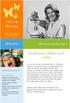 1 TDT4105 Informasjonsteknologi, grunnkurs Introduksjon til programmering i Matlab Rune Sætre / Anders Christensen {satre, anders}@idi.ntnu.no 2 Frist for øving 1: Fredag 16. Sept. Noen oppstartsproblemer
1 TDT4105 Informasjonsteknologi, grunnkurs Introduksjon til programmering i Matlab Rune Sætre / Anders Christensen {satre, anders}@idi.ntnu.no 2 Frist for øving 1: Fredag 16. Sept. Noen oppstartsproblemer
TDT4105 Informasjonsteknologi, grunnkurs (ITGK)
 1 TDT4105 Informasjonsteknologi, grunnkurs (ITGK) Introduksjon til programmering i Matlab Rune Sætre satre@idi.ntnu.no 2 Læringsmål og pensum Mål Lære om programmering og hva et program er Lære å designe
1 TDT4105 Informasjonsteknologi, grunnkurs (ITGK) Introduksjon til programmering i Matlab Rune Sætre satre@idi.ntnu.no 2 Læringsmål og pensum Mål Lære om programmering og hva et program er Lære å designe
ITGK - H2010, Matlab. Repetisjon
 1 ITGK - H2010, Matlab Repetisjon 2 Variabler og tabeller Variabler brukes til å ta vare på/lagre resultater Datamaskinen setter av plass i minne for hver variabel En flyttallsvariabel tar 8 bytes i minne
1 ITGK - H2010, Matlab Repetisjon 2 Variabler og tabeller Variabler brukes til å ta vare på/lagre resultater Datamaskinen setter av plass i minne for hver variabel En flyttallsvariabel tar 8 bytes i minne
Løsningsforslag. Innlevering i BYFE/EMFE 1000 Oppgavesett 1 Innleveringsfrist: 14. september klokka 14:00 Antall oppgaver: 3.
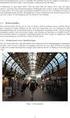 Innlevering i BYFE/EMFE 1000 Oppgavesett 1 Innleveringsfrist: 14. september klokka 14:00 Antall oppgaver: 3 Løsningsforslag Oppgave 1 a) ln a ln 3 a+ln 4 a = ln a 1/2 ln a 1/3 +ln a 1/4 = 1 2 ln a 1 3
Innlevering i BYFE/EMFE 1000 Oppgavesett 1 Innleveringsfrist: 14. september klokka 14:00 Antall oppgaver: 3 Løsningsforslag Oppgave 1 a) ln a ln 3 a+ln 4 a = ln a 1/2 ln a 1/3 +ln a 1/4 = 1 2 ln a 1 3
MATLABs brukergrensesnitt
 Kapittel 3 MATLABs brukergrensesnitt 3.1 Brukergrensesnittets vinduer Ved oppstart av MATLAB åpnes MATLAB-vinduet, se figur 1.1. MATLAB-vinduet inneholder forskjellige (under-)vinduer. De ulike vinduene
Kapittel 3 MATLABs brukergrensesnitt 3.1 Brukergrensesnittets vinduer Ved oppstart av MATLAB åpnes MATLAB-vinduet, se figur 1.1. MATLAB-vinduet inneholder forskjellige (under-)vinduer. De ulike vinduene
Øvingsforelesning i Matlab TDT4105
 Øvingsforelesning i Matlab TDT4105 Øving 6. Tema: funksjoner med vektorer, plotting, preallokering, funksjonsvariabler, persistente variabler Benjamin A. Bjørnseth 13. oktober 2015 2 Oversikt Funksjoner
Øvingsforelesning i Matlab TDT4105 Øving 6. Tema: funksjoner med vektorer, plotting, preallokering, funksjonsvariabler, persistente variabler Benjamin A. Bjørnseth 13. oktober 2015 2 Oversikt Funksjoner
TDT4105 Informasjonsteknologi, grunnkurs (ITGK)
 1 TDT4105 Informasjonsteknologi, grunnkurs (ITGK) Introduksjon til programmering i Matlab Rune Sætre satre@idi.ntnu.no 3 Læringsmål og pensum Mål Lære om programmering og hva et program er Lære om hvordan
1 TDT4105 Informasjonsteknologi, grunnkurs (ITGK) Introduksjon til programmering i Matlab Rune Sætre satre@idi.ntnu.no 3 Læringsmål og pensum Mål Lære om programmering og hva et program er Lære om hvordan
Notat 2, ST Sammensatte uttrykk. 27. januar 2006
 Notat 2, ST1301 27. januar 2006 1 Sammensatte uttrykk Vi har sett at funksjoner ikke trenger å bestå av annet enn ett enkeltuttrykk som angir hva funksjonen skal returnere uttrykkt ved de variable funksjonen
Notat 2, ST1301 27. januar 2006 1 Sammensatte uttrykk Vi har sett at funksjoner ikke trenger å bestå av annet enn ett enkeltuttrykk som angir hva funksjonen skal returnere uttrykkt ved de variable funksjonen
Hydrostatikk/Stabilitet enkle fall
 Avdeling for Ingeniørutdanning Institutt for Maskin- og Marinfag Øving 1 Hydrostatikk/Stabilitet enkle fall Oppgave 1 Et kasseformet legeme med følgende hoveddimensjoner: L = 24 m B = 5 m D = 5 m flyter
Avdeling for Ingeniørutdanning Institutt for Maskin- og Marinfag Øving 1 Hydrostatikk/Stabilitet enkle fall Oppgave 1 Et kasseformet legeme med følgende hoveddimensjoner: L = 24 m B = 5 m D = 5 m flyter
UNIVERSITETET I OSLO
 UNIVERSITETET I OSLO Det matematisk-naturvitenskapelige fakultet Eksamen i MAT-INF 11 Modellering og beregninger. Eksamensdag: Torsdag 12. oktober 26. Tid for eksamen: 9: 11:. Oppgavesettet er på 8 sider.
UNIVERSITETET I OSLO Det matematisk-naturvitenskapelige fakultet Eksamen i MAT-INF 11 Modellering og beregninger. Eksamensdag: Torsdag 12. oktober 26. Tid for eksamen: 9: 11:. Oppgavesettet er på 8 sider.
MAT1120 Plenumsregningen torsdag 26/8
 MAT1120 Plenumsregningen torsdag 26/8 Øyvind Ryan (oyvindry@i.uio.no) August 2010 Innføring i Matlab for dere som ikke har brukt det før Vi skal lære følgende ting i Matlab: Elementære operasjoner Denere
MAT1120 Plenumsregningen torsdag 26/8 Øyvind Ryan (oyvindry@i.uio.no) August 2010 Innføring i Matlab for dere som ikke har brukt det før Vi skal lære følgende ting i Matlab: Elementære operasjoner Denere
Matematikk 1000. Øvingeoppgaver i numerikk leksjon 1 Å komme i gang
 Matematikk 1000 Øvingeoppgaver i numerikk leksjon 1 Å komme i gang I denne øvinga skal vi bli litt kjent med MATLAB. Vi skal ikkje gjøre noen avanserte ting i dette oppgavesettet bare få et visst innblikk
Matematikk 1000 Øvingeoppgaver i numerikk leksjon 1 Å komme i gang I denne øvinga skal vi bli litt kjent med MATLAB. Vi skal ikkje gjøre noen avanserte ting i dette oppgavesettet bare få et visst innblikk
Om plotting. Knut Mørken. 31. oktober 2003
 Om plotting Knut Mørken 31. oktober 2003 1 Innledning Dette lille notatet tar for seg primitiv plotting av funksjoner og visualisering av Newtons metode ved hjelp av Java-klassen PlotDisplayer. Merk at
Om plotting Knut Mørken 31. oktober 2003 1 Innledning Dette lille notatet tar for seg primitiv plotting av funksjoner og visualisering av Newtons metode ved hjelp av Java-klassen PlotDisplayer. Merk at
Matlab-tips til Oppgave 2
 Matlab-tips til Oppgave 2 Numerisk integrasjon (a) Velg ut maks 10 passende punkter fra øvre og nedre del av hysteresekurven. Bruk punktene som input til Matlab og lag et plot. Vi definerer tre vektorer
Matlab-tips til Oppgave 2 Numerisk integrasjon (a) Velg ut maks 10 passende punkter fra øvre og nedre del av hysteresekurven. Bruk punktene som input til Matlab og lag et plot. Vi definerer tre vektorer
TMA Kræsjkurs i Matlab. Oppgavesett 1/3
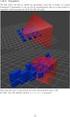 TMA4123 - Kræsjkurs i Matlab. Oppgavesett 1/3 22.02.2013 Dette oppgavesettet omhandler grunnleggende Matlab-funksjonalitet, slik som variabler, matriser, matematiske funksjoner og plotting. Den aller viktigste
TMA4123 - Kræsjkurs i Matlab. Oppgavesett 1/3 22.02.2013 Dette oppgavesettet omhandler grunnleggende Matlab-funksjonalitet, slik som variabler, matriser, matematiske funksjoner og plotting. Den aller viktigste
Kapittel 1 En oversikt over C-språket
 Kapittel 1 En oversikt over C-språket RR 2015 1 Skal se på hvordan man En innføring i C Skriver data til skjermen Lese data fra tastaturet Benytter de grunnleggende datatypene Foretar enkle matematiske
Kapittel 1 En oversikt over C-språket RR 2015 1 Skal se på hvordan man En innføring i C Skriver data til skjermen Lese data fra tastaturet Benytter de grunnleggende datatypene Foretar enkle matematiske
Øvingsforelesning i Matlab TDT4105
 Øvingsforelesning i Matlab TDT4105 Øving 6. Tema: funksjoner med vektorer, plotting, while Benjamin A. Bjørnseth 12. oktober 2015 2 Oversikt Funksjoner av vektorer Gjennomgang av øving 5 Plotting Preallokering
Øvingsforelesning i Matlab TDT4105 Øving 6. Tema: funksjoner med vektorer, plotting, while Benjamin A. Bjørnseth 12. oktober 2015 2 Oversikt Funksjoner av vektorer Gjennomgang av øving 5 Plotting Preallokering
UNIVERSITETET I OSLO
 UNIVERSITETET I OSLO Det matematisk-naturvitenskapelige fakultet Eksamen i MAT-INF 00 Modellering og beregninger. Eksamensdag: Torsdag 6. desember 202. Tid for eksamen: 9:00 3:00. Oppgavesettet er på 8
UNIVERSITETET I OSLO Det matematisk-naturvitenskapelige fakultet Eksamen i MAT-INF 00 Modellering og beregninger. Eksamensdag: Torsdag 6. desember 202. Tid for eksamen: 9:00 3:00. Oppgavesettet er på 8
Kapittel august Institutt for geofag Universitetet i Oslo. GEO En Introduksjon til MatLab. Kapittel 2.
 Institutt for geofag Universitetet i Oslo 28. august 2012 Kommandovinduet Det er gjennom kommandovinduet du først og fremst interagerer med MatLab ved å gi datamaskinen kommandoer når >> (kalles prompten
Institutt for geofag Universitetet i Oslo 28. august 2012 Kommandovinduet Det er gjennom kommandovinduet du først og fremst interagerer med MatLab ved å gi datamaskinen kommandoer når >> (kalles prompten
Matematikk Øvingeoppgaver i numerikk leksjon 1 Å komme i gang
 Matematikk 1000 Øvingeoppgaver i numerikk leksjon 1 Å komme i gang I denne øvinga skal vi bli litt kjent med MATLAB. Vi skal ikkje gjøre noen avanserte ting i dette oppgavesettet bare få et visst innblikk
Matematikk 1000 Øvingeoppgaver i numerikk leksjon 1 Å komme i gang I denne øvinga skal vi bli litt kjent med MATLAB. Vi skal ikkje gjøre noen avanserte ting i dette oppgavesettet bare få et visst innblikk
Matematikk Øvingsoppgaver i numerikk leksjon 7 Løsningsforslag
 Matematikk 1000 Øvingsoppgaver i numerikk leksjon 7 Løsningsforslag Oppgave 1 Halveringsmetoden igjen a) I skriptet vårt fra leksjon 6 skal altså linje 16 erstattes med while abs(b-a)>1e-3. Når vi gjør
Matematikk 1000 Øvingsoppgaver i numerikk leksjon 7 Løsningsforslag Oppgave 1 Halveringsmetoden igjen a) I skriptet vårt fra leksjon 6 skal altså linje 16 erstattes med while abs(b-a)>1e-3. Når vi gjør
Notat 2, ST januar 2005
 Notat 2, ST1301 25. januar 2005 1 Sammensatte uttrykk Vi har sett at funksjoner ikke trenger å bestå av annet enn ett enkeltuttrykk som angir hva funksjonen skal returnere uttrykkt ved de variable funksjonen
Notat 2, ST1301 25. januar 2005 1 Sammensatte uttrykk Vi har sett at funksjoner ikke trenger å bestå av annet enn ett enkeltuttrykk som angir hva funksjonen skal returnere uttrykkt ved de variable funksjonen
Øvingsforelesning TDT4105 Matlab
 Øvingsforelesning TDT4105 Matlab Øving 2. Pensum: Funksjoner, matriser, sannhetsuttrykk, if-setninger. Benjamin A. Bjørnseth 8. september 2015 2 Innhold Funksjoner Matriser Matriseoperasjoner Sannhetsuttrykk
Øvingsforelesning TDT4105 Matlab Øving 2. Pensum: Funksjoner, matriser, sannhetsuttrykk, if-setninger. Benjamin A. Bjørnseth 8. september 2015 2 Innhold Funksjoner Matriser Matriseoperasjoner Sannhetsuttrykk
TDT4105 IT Grunnkurs Høst 2014
 TDT4105 IT Grunnkurs Høst 2014 Norges teknisknaturvitenskapelige universitet Institutt for datateknikk og informasjonsvitenskap Øving 6 1 Teori a) Hva er 2-komplement? b) Hva er en sample innen digital
TDT4105 IT Grunnkurs Høst 2014 Norges teknisknaturvitenskapelige universitet Institutt for datateknikk og informasjonsvitenskap Øving 6 1 Teori a) Hva er 2-komplement? b) Hva er en sample innen digital
41070 STABILITET I ELKRAFTSYSTEMER
 NTNU Gitt: 26.01.00 Fakultet for Elektroteknikk og telekommunikasjon Leveres: 09.02.00 Institutt for elkraftteknikk 1 41070 STABILITET I ELKRAFTSYSTEMER ØVING 13. Obligatorisk dataøving. Formål: - gi en
NTNU Gitt: 26.01.00 Fakultet for Elektroteknikk og telekommunikasjon Leveres: 09.02.00 Institutt for elkraftteknikk 1 41070 STABILITET I ELKRAFTSYSTEMER ØVING 13. Obligatorisk dataøving. Formål: - gi en
Matematikk Øvingsoppgaver i numerikk leksjon 5 for-løkker
 Matematikk 1000 Øvingsoppgaver i numerikk leksjon 5 for-løkker I dette settet skal vi introdusere for-løkker. Først vil vi bruke for-løkker til å regne ut summer. Vi skal også se på hvordan vi kan implementere
Matematikk 1000 Øvingsoppgaver i numerikk leksjon 5 for-løkker I dette settet skal vi introdusere for-løkker. Først vil vi bruke for-løkker til å regne ut summer. Vi skal også se på hvordan vi kan implementere
Øvingsforelesning i Matlab TDT4105
 Øvingsforelesning i Matlab TDT4105 Øving 5. Pensum: for-løkker, fprintf, while-løkker. Benjamin A. Bjørnseth 5. oktober 2015 2 Oversikt Gjennomgang auditorieøving Repetisjon: for-løkke, fprintf While-løkker
Øvingsforelesning i Matlab TDT4105 Øving 5. Pensum: for-løkker, fprintf, while-løkker. Benjamin A. Bjørnseth 5. oktober 2015 2 Oversikt Gjennomgang auditorieøving Repetisjon: for-løkke, fprintf While-løkker
TDT4110 Informasjonsteknologi, grunnkurs Uke 35 Introduksjon til programmering i Python
 TDT4110 Informasjonsteknologi, grunnkurs Uke 35 Introduksjon til programmering i Python Professor Guttorm Sindre Institutt for datateknikk og informasjonsvitenskap Læringsmål og pensum Mål Vite hva et
TDT4110 Informasjonsteknologi, grunnkurs Uke 35 Introduksjon til programmering i Python Professor Guttorm Sindre Institutt for datateknikk og informasjonsvitenskap Læringsmål og pensum Mål Vite hva et
En innføring i MATLAB for STK1100
 En innføring i MATLAB for STK1100 Matematisk institutt Universitetet i Oslo Februar 2017 1 Innledning Formålet med dette notatet er å gi en introduksjon til bruk av MATLAB. Notatet er først og fremst beregnet
En innføring i MATLAB for STK1100 Matematisk institutt Universitetet i Oslo Februar 2017 1 Innledning Formålet med dette notatet er å gi en introduksjon til bruk av MATLAB. Notatet er først og fremst beregnet
TDT4105 Informasjonsteknologi, grunnkurs. Introduksjon til programmering i Matlab. Forelesningsinfo. Tider Mandag Tirsdag Onsdag Torsdag Fredag
 1 Kunnskap for en bedre verden TDT4105 Informasjonsteknologi, grunnkurs Introduksjon til programmering i Matlab Amanuensis Terje Rydland Kontor: ITV-021 i IT-bygget vest (Gløshaugen) Epost: terjery@idi.ntnu.no
1 Kunnskap for en bedre verden TDT4105 Informasjonsteknologi, grunnkurs Introduksjon til programmering i Matlab Amanuensis Terje Rydland Kontor: ITV-021 i IT-bygget vest (Gløshaugen) Epost: terjery@idi.ntnu.no
11. september Institutt for geofag Universitetet i Oslo. GEO En Introduksjon til MatLab. Kapittel 5 (del 2) Ada Gjermundsen
 , Institutt for geofag Universitetet i Oslo 11. september 2012 Litt repetisjon: Array, En array er en variabel som inneholder flere objekter (verdier) En endimensjonal array er en vektor En array med to
, Institutt for geofag Universitetet i Oslo 11. september 2012 Litt repetisjon: Array, En array er en variabel som inneholder flere objekter (verdier) En endimensjonal array er en vektor En array med to
Matematikk Øvingsoppgaver i numerikk leksjon 1. Løsningsforslag
 Matematikk 1000 Øvingsoppgaver i numerikk leksjon 1 Løsningsforslag Oppgave 2 Litt aritmetikk a) Her har vi skrevet ut det som kommer opp i kommandovinduet når vi utfører operasjonene. > 2+2 4 > 3-2 1
Matematikk 1000 Øvingsoppgaver i numerikk leksjon 1 Løsningsforslag Oppgave 2 Litt aritmetikk a) Her har vi skrevet ut det som kommer opp i kommandovinduet når vi utfører operasjonene. > 2+2 4 > 3-2 1
Matematikk Øvingsoppgaver i numerikk leksjon 9. Løsningsforslag
 Matematikk 000 Øvingsoppgaver i numerikk leksjon 9 Løsningsforslag Oppgave Integral som en sum av rektangler a) 3 f(x) dx = 3 x 3 dx = [ ] 3 3 + x3+ = [ x 4 ] 3 4 = 34 = 20. 4 b) 0.5 f() + 0.5 f(.5) +
Matematikk 000 Øvingsoppgaver i numerikk leksjon 9 Løsningsforslag Oppgave Integral som en sum av rektangler a) 3 f(x) dx = 3 x 3 dx = [ ] 3 3 + x3+ = [ x 4 ] 3 4 = 34 = 20. 4 b) 0.5 f() + 0.5 f(.5) +
Introduksjon til Marinteknikk
 Introduksjon til Marinteknikk MAS124 Gloria Stenfelt gste@hvl.no Vad er MATLAB? Beregningsverktøy som bruker et spesifikt programmeringsspråk, på samme måte som JAVA, C-kod, python Brukes over hele verden
Introduksjon til Marinteknikk MAS124 Gloria Stenfelt gste@hvl.no Vad er MATLAB? Beregningsverktøy som bruker et spesifikt programmeringsspråk, på samme måte som JAVA, C-kod, python Brukes over hele verden
BYFE/EMFE 1000, 2012/2013. Numerikkoppgaver uke 34
 BYFE/EMFE 1000, 2012/2013 Numerikkoppgaver uke 34 I denne øvinga skal vi først og fremst lære oss å lage plott i Octave. I tillegg skal vi lære oss hvordan vi manøvrerer oss omkring i ulike kataloger.
BYFE/EMFE 1000, 2012/2013 Numerikkoppgaver uke 34 I denne øvinga skal vi først og fremst lære oss å lage plott i Octave. I tillegg skal vi lære oss hvordan vi manøvrerer oss omkring i ulike kataloger.
Matematikk 1000. Øvingsoppgaver i numerikk leksjon 5 Skript
 Matematikk 1000 Øvingsoppgaver i numerikk leksjon 5 Skript I denne øvinga skal vi lære oss mer om skript. Et skript kan vi se på som et lite program altså en sekvens av kommandoer. Til sist skal vi se
Matematikk 1000 Øvingsoppgaver i numerikk leksjon 5 Skript I denne øvinga skal vi lære oss mer om skript. Et skript kan vi se på som et lite program altså en sekvens av kommandoer. Til sist skal vi se
Kanter, kanter, mange mangekanter. Introduksjon: Steg 1: Enkle firkanter. Sjekkliste. Skrevet av: Sigmund Hansen
 Kanter, kanter, mange mangekanter Skrevet av: Sigmund Hansen Kurs: Processing Tema: Tekstbasert, Animasjon Fag: Matematikk, Programmering, Kunst og håndverk Klassetrinn: 8.-10. klasse, Videregående skole
Kanter, kanter, mange mangekanter Skrevet av: Sigmund Hansen Kurs: Processing Tema: Tekstbasert, Animasjon Fag: Matematikk, Programmering, Kunst og håndverk Klassetrinn: 8.-10. klasse, Videregående skole
Læringsmål og pensum. Oversikt
 1 2 Læringsmål og pensum TDT4105 Informasjonsteknologi grunnkurs: Uke 39 Betingede løkker og vektorisering Læringsmål Skal kunne forstå og programmere betingede løkker med while Skal kunne utnytte plassallokering
1 2 Læringsmål og pensum TDT4105 Informasjonsteknologi grunnkurs: Uke 39 Betingede løkker og vektorisering Læringsmål Skal kunne forstå og programmere betingede løkker med while Skal kunne utnytte plassallokering
TDT4105 Informasjonsteknologi grunnkurs Øvingsforelesning 2. Iver Dihle Skjervum Vit.ass. ITGK
 1 TDT4105 Informasjonsteknologi grunnkurs Øvingsforelesning 2 Iver Dihle Skjervum Vit.ass. ITGK 2 Program Praktisk informasjon Kollokvie If / else og logiske utrykk Funksjoner Formatert utskrift Lage et
1 TDT4105 Informasjonsteknologi grunnkurs Øvingsforelesning 2 Iver Dihle Skjervum Vit.ass. ITGK 2 Program Praktisk informasjon Kollokvie If / else og logiske utrykk Funksjoner Formatert utskrift Lage et
UNIVERSITETET I OSLO
 UNIVERSITETET I OSLO Det matematisk-naturvitenskapelige fakultet Eksamen i MAT-INF 1100 Modellering og beregninger Eksamensdag: 12. desember 2003 Tid for eksamen: 9:00 12:00 Oppgavesettet er på 7 sider.
UNIVERSITETET I OSLO Det matematisk-naturvitenskapelige fakultet Eksamen i MAT-INF 1100 Modellering og beregninger Eksamensdag: 12. desember 2003 Tid for eksamen: 9:00 12:00 Oppgavesettet er på 7 sider.
Matematikk Øvingsoppgaver i numerikk leksjon 2 Løsningsforslag
 Matematikk 1000 Øvingsoppgaver i numerikk leksjon Løsningsforslag Oppgave 1 Vektorer a) Variablene i MATLAB kan være tall, vektorer eller matriser. Vi kan for eksempel gi vektoren x = [1, 0, 3] på denne
Matematikk 1000 Øvingsoppgaver i numerikk leksjon Løsningsforslag Oppgave 1 Vektorer a) Variablene i MATLAB kan være tall, vektorer eller matriser. Vi kan for eksempel gi vektoren x = [1, 0, 3] på denne
UNIVERSITETET I OSLO
 UNIVERSITETET I OSLO Det matematisk-naturvitenskapelige fakultet Eksamen i: MAT-INF 1100L Programmering, modellering, og beregninger. Prøveeksamen 1 Eksamensdag: Onsdag 14. November 2014. Tid for eksamen:
UNIVERSITETET I OSLO Det matematisk-naturvitenskapelige fakultet Eksamen i: MAT-INF 1100L Programmering, modellering, og beregninger. Prøveeksamen 1 Eksamensdag: Onsdag 14. November 2014. Tid for eksamen:
Matematikk Øvingsoppgaver i numerikk leksjon 2 Løsningsforslag
 Matematikk 1000 Øvingsoppgaver i numerikk leksjon 2 Løsningsforslag Oppgave 1 Vektorer a) Variablene i MATLAB kan være tall, vektorer eller matriser. Vi kan for eksempel gi vektoren x = [1, 0, 3] på denne
Matematikk 1000 Øvingsoppgaver i numerikk leksjon 2 Løsningsforslag Oppgave 1 Vektorer a) Variablene i MATLAB kan være tall, vektorer eller matriser. Vi kan for eksempel gi vektoren x = [1, 0, 3] på denne
Matematikk Øvingsoppgaver i numerikk leksjon 1 Løsningsforslag
 Matematikk 1000 Øvingsoppgaver i numerikk leksjon 1 Løsningsforslag Oppgave 2 Litt aritmetikk a) Her har vi skrevet ut det som kommer opp i kommandovinduet når vi utfører operasjonene. >> 2+2 4 >> -2 1
Matematikk 1000 Øvingsoppgaver i numerikk leksjon 1 Løsningsforslag Oppgave 2 Litt aritmetikk a) Her har vi skrevet ut det som kommer opp i kommandovinduet når vi utfører operasjonene. >> 2+2 4 >> -2 1
Matematikk 1000. Øvingsoppgaver i numerikk leksjon 5 Løsningsforslag
 Matematikk 1000 Øvingsoppgaver i numerikk leksjon 5 Løsningsforslag Oppgave 1 Hva gjør disse skriptene? a) Skriptet lager plottet vi ser i gur 1. Figur 1: Plott fra oppgave 1 a). b) Om vi endrer skriptet
Matematikk 1000 Øvingsoppgaver i numerikk leksjon 5 Løsningsforslag Oppgave 1 Hva gjør disse skriptene? a) Skriptet lager plottet vi ser i gur 1. Figur 1: Plott fra oppgave 1 a). b) Om vi endrer skriptet
Matematikk Øvingsoppgaver i numerikk leksjon 5 Løsningsforslag
 Matematikk 1000 Øvingsoppgaver i numerikk leksjon 5 Løsningsforslag Oppgave 1 Summer og for-løkker a) 10 i=1 i = 1 + + 3 + 4 + 5 + 6 + 7 + 8 + 9 + 10 = 1 + 4 + 9 + 16 + 5 + 36 + 49 + 64 + 81 + 100 = 385.
Matematikk 1000 Øvingsoppgaver i numerikk leksjon 5 Løsningsforslag Oppgave 1 Summer og for-løkker a) 10 i=1 i = 1 + + 3 + 4 + 5 + 6 + 7 + 8 + 9 + 10 = 1 + 4 + 9 + 16 + 5 + 36 + 49 + 64 + 81 + 100 = 385.
BYFE/EMFE 1000, 2012/2013. Numerikkoppgaver uke 33
 BYFE/EMFE 1000, 2012/2013 Numerikkoppgaver uke 33 Oppgave 2 Litt aritmetikk a) Her har vi skrevet ut det som kommer opp i Octave-vinduet når vi utfører operasjonene. octave-3.2.4.exe:9> 2+2 4 octave-3.2.4.exe:10>
BYFE/EMFE 1000, 2012/2013 Numerikkoppgaver uke 33 Oppgave 2 Litt aritmetikk a) Her har vi skrevet ut det som kommer opp i Octave-vinduet når vi utfører operasjonene. octave-3.2.4.exe:9> 2+2 4 octave-3.2.4.exe:10>
Matematikk Øvingsoppgaver i numerikk leksjon 2 Funksjoner og plotting
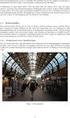 Matematikk 1000 Øvingsoppgaver i numerikk leksjon 2 Funksjoner og plotting I denne øvinga skal vi først og fremst lære oss å lage plott i MATLAB. I tillegg skal vi lære oss hvordan vi manøvrerer oss omkring
Matematikk 1000 Øvingsoppgaver i numerikk leksjon 2 Funksjoner og plotting I denne øvinga skal vi først og fremst lære oss å lage plott i MATLAB. I tillegg skal vi lære oss hvordan vi manøvrerer oss omkring
Matematikk Øvingsoppgaver i numerikk leksjon 3 Skript
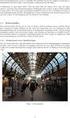 Matematikk 1000 Øvingsoppgaver i numerikk leksjon 3 Skript I denne øvinga skal vi lære oss å lage skript. Et skript kan vi se på som et lite program altså en sekvens av kommandoer. Dette er noe vi kommer
Matematikk 1000 Øvingsoppgaver i numerikk leksjon 3 Skript I denne øvinga skal vi lære oss å lage skript. Et skript kan vi se på som et lite program altså en sekvens av kommandoer. Dette er noe vi kommer
Kapittel september Institutt for geofag Universitetet i Oslo. GEO En Introduksjon til MatLab. Kapittel 7.
 Institutt for geofag Universitetet i Oslo 18. september 2012 MatLabs store styrke er tallberegninger og grafisk fremstilling av resultater Noen ganger er det allikevel ønskelig å manipulere tekst (f.eks.
Institutt for geofag Universitetet i Oslo 18. september 2012 MatLabs store styrke er tallberegninger og grafisk fremstilling av resultater Noen ganger er det allikevel ønskelig å manipulere tekst (f.eks.
Kanter, kanter, mange mangekanter
 Kanter, kanter, mange mangekanter Nybegynner Processing PDF Introduksjon: Her skal vi se på litt mer avansert opptegning og bevegelse. Vi skal ta utgangspunkt i oppgaven om den sprettende ballen, men bytte
Kanter, kanter, mange mangekanter Nybegynner Processing PDF Introduksjon: Her skal vi se på litt mer avansert opptegning og bevegelse. Vi skal ta utgangspunkt i oppgaven om den sprettende ballen, men bytte
Matematikk Øvingsoppgaver i numerikk leksjon 6 Løsningsforslag
 Matematikk 1000 Øvingsoppgaver i numerikk leksjon 6 Løsningsforslag Oppgave 1 Summer og for-løkker a) 10 i=1 i 2 = 1 2 + 2 2 + 3 2 + 4 2 + 5 2 + 6 2 + 7 2 + 8 2 + 9 2 + 10 2 = 1 + 4 + 9 + 16 + 25 + 36
Matematikk 1000 Øvingsoppgaver i numerikk leksjon 6 Løsningsforslag Oppgave 1 Summer og for-løkker a) 10 i=1 i 2 = 1 2 + 2 2 + 3 2 + 4 2 + 5 2 + 6 2 + 7 2 + 8 2 + 9 2 + 10 2 = 1 + 4 + 9 + 16 + 25 + 36
Matematikk Øvingsoppgaver i numerikk leksjon 4 m-ler
 Matematikk 1000 Øvingsoppgaver i numerikk leksjon 4 m-ler I denne øvinga skal vi lære oss å lage m-ler små tekstler som vi bruker i MATLAB-sammenheng. Der nst to typer m-ler: Funksjonsler og skript. Funksjonsler
Matematikk 1000 Øvingsoppgaver i numerikk leksjon 4 m-ler I denne øvinga skal vi lære oss å lage m-ler små tekstler som vi bruker i MATLAB-sammenheng. Der nst to typer m-ler: Funksjonsler og skript. Funksjonsler
Matematikk 1000. Øvingsoppgaver i numerikk leksjon 3 Funksjoner og plotting
 Matematikk 1000 Øvingsoppgaver i numerikk leksjon 3 Funksjoner og plotting I denne øvinga skal vi først og fremst lære oss å lage plott i MATLAB. Ellers minner vi om at der er mange MATLAB-ressurser tilgjengelig.
Matematikk 1000 Øvingsoppgaver i numerikk leksjon 3 Funksjoner og plotting I denne øvinga skal vi først og fremst lære oss å lage plott i MATLAB. Ellers minner vi om at der er mange MATLAB-ressurser tilgjengelig.
Tall, vektorer og matriser
 Tall, vektorer og matriser Kompendium: MATLAB intro Tallformat Komplekse tall Matriser, vektorer og skalarer BoP(oS) modul 1 del 2-1 Oversikt Tallformat Matriser og vektorer Begreper Bruksområder Typer
Tall, vektorer og matriser Kompendium: MATLAB intro Tallformat Komplekse tall Matriser, vektorer og skalarer BoP(oS) modul 1 del 2-1 Oversikt Tallformat Matriser og vektorer Begreper Bruksområder Typer
Del 1 En oversikt over C-programmering
 Del 1 En oversikt over C-programmering 1 RR 2016 Starten C ble utviklet mellom 1969 og 1973 for å re-implementere Unix operativsystemet. Er et strukturert programmeringsspråk, hvor program bygges opp av
Del 1 En oversikt over C-programmering 1 RR 2016 Starten C ble utviklet mellom 1969 og 1973 for å re-implementere Unix operativsystemet. Er et strukturert programmeringsspråk, hvor program bygges opp av
Eksamen i TMA4123/TMA4125 Matematikk 4M/N
 Norges teknisk naturvitenskapelige universitet Institutt for matematiske fag Side av 7 Faglig kontakt under eksamen: Anne Kværnø: mobil 92663824 Eksamen i TMA423/TMA425 Matematikk 4M/N Bokmål Mandag 2.
Norges teknisk naturvitenskapelige universitet Institutt for matematiske fag Side av 7 Faglig kontakt under eksamen: Anne Kværnø: mobil 92663824 Eksamen i TMA423/TMA425 Matematikk 4M/N Bokmål Mandag 2.
UNIVERSITETET I OSLO
 UNIVERSITETET I OSLO Det matematisk-naturvitenskapelige fakultet Eksamen i MAT-INF 1100 Modellering og beregninger. Eksamensdag: Torsdag 1. oktober 2005. Tid for eksamen: 9:00 11:00. Oppgavesettet er på
UNIVERSITETET I OSLO Det matematisk-naturvitenskapelige fakultet Eksamen i MAT-INF 1100 Modellering og beregninger. Eksamensdag: Torsdag 1. oktober 2005. Tid for eksamen: 9:00 11:00. Oppgavesettet er på
INTRODUKSJON TIL MAPLE
 INTRODUKSJON TIL MAPLE Trygve Eftestøl Rev. 15.07.2004, Tom Ryen BID140 Datateknikk, høsten 2004 Høgskolen i Stavanger, Teknisk- og naturvitenskaplig fakultet Innledning Maple er et verktøy for matematiske
INTRODUKSJON TIL MAPLE Trygve Eftestøl Rev. 15.07.2004, Tom Ryen BID140 Datateknikk, høsten 2004 Høgskolen i Stavanger, Teknisk- og naturvitenskaplig fakultet Innledning Maple er et verktøy for matematiske
Python: Løkker. TDT4110 IT Grunnkurs Professor Guttorm Sindre
 Python: Løkker TDT4110 IT Grunnkurs Professor Guttorm Sindre Denne uka Vi trenger å Støttes av Hente data fra bruker Vise data til bruker Lagre data i minnet for bruk videre i programmet Fra tastatur:
Python: Løkker TDT4110 IT Grunnkurs Professor Guttorm Sindre Denne uka Vi trenger å Støttes av Hente data fra bruker Vise data til bruker Lagre data i minnet for bruk videre i programmet Fra tastatur:
Matematikk Øvingsoppgaver i numerikk leksjon 6 Løsningsforslag
 Matematikk 1000 Øvingsoppgaver i numerikk leksjon 6 Løsningsforslag Oppgave 1 Tredjegradslikninga a) Vi viser her hvordan det kan gjøres både som funksjonsl og som skript. Vi starter med funksjonla: 1
Matematikk 1000 Øvingsoppgaver i numerikk leksjon 6 Løsningsforslag Oppgave 1 Tredjegradslikninga a) Vi viser her hvordan det kan gjøres både som funksjonsl og som skript. Vi starter med funksjonla: 1
Matematikk Øvingsoppgaver i numerikk leksjon 4 Løsningsforslag
 Matematikk 1000 Øvingsoppgaver i numerikk leksjon 4 Løsningsforslag Oppgave 1 Funksjonsler b) Kommandoen ` help FunksjonenMin' gjør at dette blir skrevet til skjerm: Funksjonen f(x)=sin(x) - x^. Funksjonen
Matematikk 1000 Øvingsoppgaver i numerikk leksjon 4 Løsningsforslag Oppgave 1 Funksjonsler b) Kommandoen ` help FunksjonenMin' gjør at dette blir skrevet til skjerm: Funksjonen f(x)=sin(x) - x^. Funksjonen
Kapittel Oktober Institutt for geofag Universitetet i Oslo. GEO En Introduksjon til MatLab. Kapittel 14.
 og Institutt for geofag Universitetet i Oslo 17. Oktober 2012 i MatLab En funksjon vil bruke et gitt antall argumenter og produsere et gitt antall resultater og : Hvorfor Først og fremst bruker vi når
og Institutt for geofag Universitetet i Oslo 17. Oktober 2012 i MatLab En funksjon vil bruke et gitt antall argumenter og produsere et gitt antall resultater og : Hvorfor Først og fremst bruker vi når
Matematikk Øvingsoppgaver i numerikk leksjon 1. Løsningsforslag
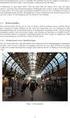 Matematikk 1000 Øvingsoppgaver i numerikk leksjon 1 Løsningsforslag Oppgave 2 Litt aritmetikk a) Her har vi skrevet ut det som kommer opp i kommandovinduet når vi utfører operasjonene. >> 2+2 4 >> 3-2
Matematikk 1000 Øvingsoppgaver i numerikk leksjon 1 Løsningsforslag Oppgave 2 Litt aritmetikk a) Her har vi skrevet ut det som kommer opp i kommandovinduet når vi utfører operasjonene. >> 2+2 4 >> 3-2
Matriser. Kapittel 4. Definisjoner og notasjon
 Kapittel Matriser Vi har lært å løse et lineært ligningssystem ved å sette opp totalmatrisen til systemet gausseliminere den ved hjelp av radoperasjoner på matrisen Vi skal nå se nærmere på egenskaper
Kapittel Matriser Vi har lært å løse et lineært ligningssystem ved å sette opp totalmatrisen til systemet gausseliminere den ved hjelp av radoperasjoner på matrisen Vi skal nå se nærmere på egenskaper
Øvingsforelesning i Matlab (TDT4105)
 Øvingsforelesning i Matlab (TDT4105) Øving 1. Frist: 11.09. Tema: matematiske uttrykk, variabler, vektorer, funksjoner. Benjamin A. Bjørnseth 1. september 2015 2 Oversikt Praktisk informasjon Om øvingsforelesninger
Øvingsforelesning i Matlab (TDT4105) Øving 1. Frist: 11.09. Tema: matematiske uttrykk, variabler, vektorer, funksjoner. Benjamin A. Bjørnseth 1. september 2015 2 Oversikt Praktisk informasjon Om øvingsforelesninger
Python: Løkker. TDT4110 IT Grunnkurs Professor Guttorm Sindre
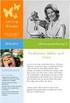 Python: Løkker TDT4110 IT Grunnkurs Professor Guttorm Sindre Læringsmål og pensum Mål Forstå hvorfor vi trenger løkker i programmering Ha kjennskap to ulike typer løkker (while-løkke, for-løkke) Og vite
Python: Løkker TDT4110 IT Grunnkurs Professor Guttorm Sindre Læringsmål og pensum Mål Forstå hvorfor vi trenger løkker i programmering Ha kjennskap to ulike typer løkker (while-løkke, for-løkke) Og vite
Matematikk Øvingsoppgaver i numerikk leksjon 5 Løsningsforslag
 Matematikk 1000 Øvingsoppgaver i numerikk leksjon Løsningsforslag Oppgave 1 Summer og for-løkker a) 10 i=1 i = 1 + + 3 + 4 + + 6 + 7 + 8 + 9 + 10 = 1 + 4 + 9 + 16 + + 36 + 49 + 64 + 81 + 100 = 38. c) I
Matematikk 1000 Øvingsoppgaver i numerikk leksjon Løsningsforslag Oppgave 1 Summer og for-løkker a) 10 i=1 i = 1 + + 3 + 4 + + 6 + 7 + 8 + 9 + 10 = 1 + 4 + 9 + 16 + + 36 + 49 + 64 + 81 + 100 = 38. c) I
UNIVERSITETET I OSLO
 UNIVERSITETET I OSLO Det matematisk-naturvitenskapelige fakultet Eksamen i MAT-INF 1100 Modellering og beregninger Eksamensdag: 15. oktober 004 Tid for eksamen: 11:00 13:00 Oppgavesettet er på 8 sider.
UNIVERSITETET I OSLO Det matematisk-naturvitenskapelige fakultet Eksamen i MAT-INF 1100 Modellering og beregninger Eksamensdag: 15. oktober 004 Tid for eksamen: 11:00 13:00 Oppgavesettet er på 8 sider.
4 Matriser TMA4110 høsten 2018
 Matriser TMA høsten 8 Nå har vi fått erfaring med å bruke matriser i et par forskjellige sammenhenger Vi har lært å løse et lineært likningssystem ved å sette opp totalmatrisen til systemet og gausseliminere
Matriser TMA høsten 8 Nå har vi fått erfaring med å bruke matriser i et par forskjellige sammenhenger Vi har lært å løse et lineært likningssystem ved å sette opp totalmatrisen til systemet og gausseliminere
Matematikk 1000. Øvingsoppgaver i numerikk leksjon 5 Litt oppsummering undervegs Løsningsforslag
 Matematikk 1000 Øvingsoppgaver i numerikk leksjon Litt oppsummering undervegs Løsningsforslag Oppgave 1 Et skjæringspunkt f(x) = x e x g(x) = 1 arctan x. a) Vi kan lage plottet slik i kommando-vinduet:
Matematikk 1000 Øvingsoppgaver i numerikk leksjon Litt oppsummering undervegs Løsningsforslag Oppgave 1 Et skjæringspunkt f(x) = x e x g(x) = 1 arctan x. a) Vi kan lage plottet slik i kommando-vinduet:
Løsningsforslag. Innlevering i BYFE 1000 Oppgavesett 1 Innleveringsfrist: 10. oktober klokka 14:00 Antall oppgaver: 6. Oppgave 1
 Innlevering i BYFE 1000 Oppgavesett 1 Innleveringsfrist: 10. oktober klokka 14:00 Antall oppgaver: 6 Løsningsforslag Oppgave 1 x 1 +6x +x 3 = 8 x 1 +3x = 3x 1 +9x +x 3 = 10. a) Totalmatrise: 6 1 8 1 3
Innlevering i BYFE 1000 Oppgavesett 1 Innleveringsfrist: 10. oktober klokka 14:00 Antall oppgaver: 6 Løsningsforslag Oppgave 1 x 1 +6x +x 3 = 8 x 1 +3x = 3x 1 +9x +x 3 = 10. a) Totalmatrise: 6 1 8 1 3
BYFE/EMFE 1000, 2012/2013. Numerikkoppgaver uke 40
 BYFE/EMFE 1000, 2012/2013 Numerikkoppgaver uke 40 Løsningsforlsag Oppgave 1 Lagring og innlesing av data a) Dersom vi skriver save Filnavn, blir alle variable vi har lagra til ei l som heter 'Filnavn'.
BYFE/EMFE 1000, 2012/2013 Numerikkoppgaver uke 40 Løsningsforlsag Oppgave 1 Lagring og innlesing av data a) Dersom vi skriver save Filnavn, blir alle variable vi har lagra til ei l som heter 'Filnavn'.
Noen MATLAB-koder. 1 Plotte en vanlig funksjon. Fredrik Meyer. 23. april 2013
 Noen MATLAB-koder Fredrik Meyer 23. april 2013 1 Plotte en vanlig funksjon Anta at f : [a, b] R er en vanlig funksjon. La for eksempel f(x) = sin x+x for x i intervallet [2, 5]. Da kan vi bruke følgende
Noen MATLAB-koder Fredrik Meyer 23. april 2013 1 Plotte en vanlig funksjon Anta at f : [a, b] R er en vanlig funksjon. La for eksempel f(x) = sin x+x for x i intervallet [2, 5]. Da kan vi bruke følgende
Matematikk 1000. Øvingsoppgaver i numerikk leksjon 6. Løsningsforslag
 Matematikk 1000 Øvingsoppgaver i numerikk leksjon 6 Løsningsforslag Oppgave 1 Funksjoner og tangenter 2.1: 15 a) Vi plotter grafen med et rutenett: > x=-3:.1:3; > y=x.^2; > plot(x,y) > grid on > axis([-2
Matematikk 1000 Øvingsoppgaver i numerikk leksjon 6 Løsningsforslag Oppgave 1 Funksjoner og tangenter 2.1: 15 a) Vi plotter grafen med et rutenett: > x=-3:.1:3; > y=x.^2; > plot(x,y) > grid on > axis([-2
Brukerveiledning for webapplikasjonen. Mathemateria 01.02.2015. Terje Kolderup
 Brukerveiledning for webapplikasjonen Mathemateria 01.02.2015 Terje Kolderup Innhold Brukerveiledning for webapplikasjonen...1 Mathemateria...1 Introduksjon...3 Typisk eksempel og bryterstyring...3 Innlogging...4
Brukerveiledning for webapplikasjonen Mathemateria 01.02.2015 Terje Kolderup Innhold Brukerveiledning for webapplikasjonen...1 Mathemateria...1 Introduksjon...3 Typisk eksempel og bryterstyring...3 Innlogging...4
MATLAB - Flere laster om bord og automatisering fribordsberegning med if else
 Høgskolen i Bergen Avdeling for Ingeniørutdanning Institutt for Maskin/Marin Øving 4 MATLAB - Flere laster om bord og automatisering fribordsberegning med if else Oppgave 1 I denne oppgaven skal vi legge
Høgskolen i Bergen Avdeling for Ingeniørutdanning Institutt for Maskin/Marin Øving 4 MATLAB - Flere laster om bord og automatisering fribordsberegning med if else Oppgave 1 I denne oppgaven skal vi legge
Newtons metode er en iterativ metode. Det vil si, vi lager en funksjon. F x = x K f x f' x. , x 2
 Newtons metode er en iterativ metode. Det vil si, vi lager en funksjon F x = x K f x f' x, starter med en x 0 og beregner x 1 = F x 0, x = F x 1, x 3 = F x,... Dette er en metode der en for-løkke egner
Newtons metode er en iterativ metode. Det vil si, vi lager en funksjon F x = x K f x f' x, starter med en x 0 og beregner x 1 = F x 0, x = F x 1, x 3 = F x,... Dette er en metode der en for-løkke egner
Simulering i MATLAB og SIMULINK
 Simulering i MATLAB og SIMULINK Av Finn Haugen (finn@techteach.no) TechTeach (http://techteach.no) 13. november 2004 1 2 TechTeach Innhold 1 Simulering av differensiallikningsmodeller 7 1.1 Innledning...
Simulering i MATLAB og SIMULINK Av Finn Haugen (finn@techteach.no) TechTeach (http://techteach.no) 13. november 2004 1 2 TechTeach Innhold 1 Simulering av differensiallikningsmodeller 7 1.1 Innledning...
1. (a) Finn egenverdiene og egenvektorene til matrisen A =
 1. (a) Finn egenverdiene og egenvektorene til matrisen A = ( ) 2 3. 1 4 Svar: λ = 5 med egenvektorer [x, y] T = y[1, 1] T og λ = 1 med egenvektorer [x, y] T = y[ 3, 1] T, begge strengt tatt med y 0. (b)
1. (a) Finn egenverdiene og egenvektorene til matrisen A = ( ) 2 3. 1 4 Svar: λ = 5 med egenvektorer [x, y] T = y[1, 1] T og λ = 1 med egenvektorer [x, y] T = y[ 3, 1] T, begge strengt tatt med y 0. (b)
EKSAMEN I NUMERISK LØSNING AV DIFFERENSIALLIGNINGER MED DIFFERANSEMETODER (TMA4212)
 Norges teknisk naturvitenskapelige universitet Institutt for matematiske fag Side 1 av 7 Faglig kontakt under eksamen: Navn: Bård Skaflestad (946867) EKSAMEN I NUMERISK LØSNING AV DIFFERENSIALLIGNINGER
Norges teknisk naturvitenskapelige universitet Institutt for matematiske fag Side 1 av 7 Faglig kontakt under eksamen: Navn: Bård Skaflestad (946867) EKSAMEN I NUMERISK LØSNING AV DIFFERENSIALLIGNINGER
TDT4105 Informasjonsteknologi, grunnkurs. Introduksjon til programmering i Matlab
 1 Kunnskap for en bedre verden TDT4105 Informasjonsteknologi, grunnkurs Introduksjon til programmering i Matlab Amanuensis Terje Rydland Kontor: ITV-021 i IT-bygget vest (Gløshaugen) Epost: terjery@idi.ntnu.no
1 Kunnskap for en bedre verden TDT4105 Informasjonsteknologi, grunnkurs Introduksjon til programmering i Matlab Amanuensis Terje Rydland Kontor: ITV-021 i IT-bygget vest (Gløshaugen) Epost: terjery@idi.ntnu.no
Øvingsforelesning i Matlab (TDT4105)
 Øvingsforelesning i Matlab (TDT4105) Øving 1. Frist: 15.09. Tema: matematiske uttrykk, variabler, vektorer, funksjoner. Sondre Wangenstein Baugstø 4. september 2017 2 Oversikt Praktisk informasjon Om øvingsforelesninger
Øvingsforelesning i Matlab (TDT4105) Øving 1. Frist: 15.09. Tema: matematiske uttrykk, variabler, vektorer, funksjoner. Sondre Wangenstein Baugstø 4. september 2017 2 Oversikt Praktisk informasjon Om øvingsforelesninger
TDT4105 IT Grunnkurs Høst 2016
 TDT4105 IT Grunnkurs Høst 2016 Norges teknisk naturvitenskapelige universitet Institutt for datateknikk og informasjonsvitenskap Auditorieøving 1 Vennligst fyll ut følge informasjon i blokkbokstaver Navn:
TDT4105 IT Grunnkurs Høst 2016 Norges teknisk naturvitenskapelige universitet Institutt for datateknikk og informasjonsvitenskap Auditorieøving 1 Vennligst fyll ut følge informasjon i blokkbokstaver Navn:
Programmering Høst 2017
 Programmering Høst 2017 Tommy Abelsen Ingeniørfag - Data Innledning Dette er et dokument med litt informasjon og eksempler om kontrollstrukturer, samt oppgaver til forskjellige kontrollstrukturer. Spør
Programmering Høst 2017 Tommy Abelsen Ingeniørfag - Data Innledning Dette er et dokument med litt informasjon og eksempler om kontrollstrukturer, samt oppgaver til forskjellige kontrollstrukturer. Spør
INF109 - Uke 1a
 INF109 - Uke 1a 19.01.16 NOTE: Download the latest version of python: 3.5.1. 1 Introduksjon 1.1 Goodbye world! For å komme i gang, start IDLE fra Start Programs Python3.5.1 IDLE. (Varierer litt fra datamaskin
INF109 - Uke 1a 19.01.16 NOTE: Download the latest version of python: 3.5.1. 1 Introduksjon 1.1 Goodbye world! For å komme i gang, start IDLE fra Start Programs Python3.5.1 IDLE. (Varierer litt fra datamaskin
UNIVERSITETET I OSLO
 UNIVERSITETET I OSLO Det matematisk-naturvitenskapelige fakultet Eksamen i MAT-INF 1100 Modellering og beregninger Eksamensdag: Torsdag 10 januar 2008 Tid for eksamen: 9:00 12:00 Oppgavesettet er på 6
UNIVERSITETET I OSLO Det matematisk-naturvitenskapelige fakultet Eksamen i MAT-INF 1100 Modellering og beregninger Eksamensdag: Torsdag 10 januar 2008 Tid for eksamen: 9:00 12:00 Oppgavesettet er på 6
Polynomisk interpolasjon
 Polynomisk interpolasjon Hans Munthe-Kaas 1. jaunar 2002 Abstract Dette notatet tar for seg interpolasjon med polynomer. Notatet er ment som et tillegg til læreboken i I162, og forsøker å framstille dette
Polynomisk interpolasjon Hans Munthe-Kaas 1. jaunar 2002 Abstract Dette notatet tar for seg interpolasjon med polynomer. Notatet er ment som et tillegg til læreboken i I162, og forsøker å framstille dette
UNIVERSITETET I OSLO
 UNIVERSITETET I OSLO Det matematisk-naturvitenskapelige fakultet Eksamen i MAT-INF 1100 Modellering og beregninger. Eksamensdag: Mandag 5. desember 2011. Tid for eksamen: 9:00 13:00. Oppgavesettet er på
UNIVERSITETET I OSLO Det matematisk-naturvitenskapelige fakultet Eksamen i MAT-INF 1100 Modellering og beregninger. Eksamensdag: Mandag 5. desember 2011. Tid for eksamen: 9:00 13:00. Oppgavesettet er på
Fasit til eksamen i emnet MAT102 - Brukerkurs i matematikk II Mandag 21.september 2015
 Fasit til eksamen i emnet MAT02 - Brukerkurs i matematikk II Mandag 2.september 205 Fasit. (a) Løs ligningssystemene. i) 5x + 7y = 4 3x + 2y = ii) 3x + 4y + z = 2 2x + 3y + 3z = 7 Svar: i) x = 85/, y =
Fasit til eksamen i emnet MAT02 - Brukerkurs i matematikk II Mandag 2.september 205 Fasit. (a) Løs ligningssystemene. i) 5x + 7y = 4 3x + 2y = ii) 3x + 4y + z = 2 2x + 3y + 3z = 7 Svar: i) x = 85/, y =
Prøve i Matte 1000 BYFE DAFE 1000 Dato: 03. mars 2016 Hjelpemiddel: Kalkulator og formelark. Alle svar skal grunngis. Alle deloppgaver har lik vekt.
 Prøve i Matte 1 BYFE DAFE 1 Dato: 3. mars 216 Hjelpemiddel: Kalkulator og formelark Alle svar skal grunngis. Alle deloppgaver har lik vekt. LØSNINGSFORSLAG Oppgave 1 Gitt matrisene A = [ 8 3 6 2 ] [ og
Prøve i Matte 1 BYFE DAFE 1 Dato: 3. mars 216 Hjelpemiddel: Kalkulator og formelark Alle svar skal grunngis. Alle deloppgaver har lik vekt. LØSNINGSFORSLAG Oppgave 1 Gitt matrisene A = [ 8 3 6 2 ] [ og
MAT-INF 2360: Obligatorisk oppgave 1
 6. februar, MAT-INF 36: Obligatorisk oppgave Oppgave I denne oppgaven skal vi sammenligne effektiviteten av FFT-algoritmen med en mer rett frem algoritme for DFT. Deloppgave a Lag en funksjon y=dftimpl(x)
6. februar, MAT-INF 36: Obligatorisk oppgave Oppgave I denne oppgaven skal vi sammenligne effektiviteten av FFT-algoritmen med en mer rett frem algoritme for DFT. Deloppgave a Lag en funksjon y=dftimpl(x)
1. Finn egenverdiene og egenvektorene til matrisen A = 2 1 A =
 Fasit MAT102 juni 2017 Oppgave 1 1. Finn egenverdiene og egenvektorene til matrisen ( ) 1 2 A = 2 1 Løsning: Egenverdiene er røttene til det karakteristiske polynom gitt ved determinanten av matrisen (
Fasit MAT102 juni 2017 Oppgave 1 1. Finn egenverdiene og egenvektorene til matrisen ( ) 1 2 A = 2 1 Løsning: Egenverdiene er røttene til det karakteristiske polynom gitt ved determinanten av matrisen (
Oppsummering fra sist
 1 av 34 Kunnskap for en bedre verden TDT4110 Informasjonsteknologi grunnkurs: Tema: Løkker/Sløyfer Utgave 3: Kap. 4 Terje Rydland - IDI/NTNU 2 av 34 Oppsummering fra sist Betingelser i Python: ,
1 av 34 Kunnskap for en bedre verden TDT4110 Informasjonsteknologi grunnkurs: Tema: Løkker/Sløyfer Utgave 3: Kap. 4 Terje Rydland - IDI/NTNU 2 av 34 Oppsummering fra sist Betingelser i Python: ,
Øving 2 Matrisealgebra
 Øving Matrisealgebra Gå til menyen Edit Preferences... og sett Format type of new output cells til TraditionalForm hvis det ikke allerede er gjort. Start med to eksempelmatriser med samme dimensjon: In[]:=
Øving Matrisealgebra Gå til menyen Edit Preferences... og sett Format type of new output cells til TraditionalForm hvis det ikke allerede er gjort. Start med to eksempelmatriser med samme dimensjon: In[]:=
